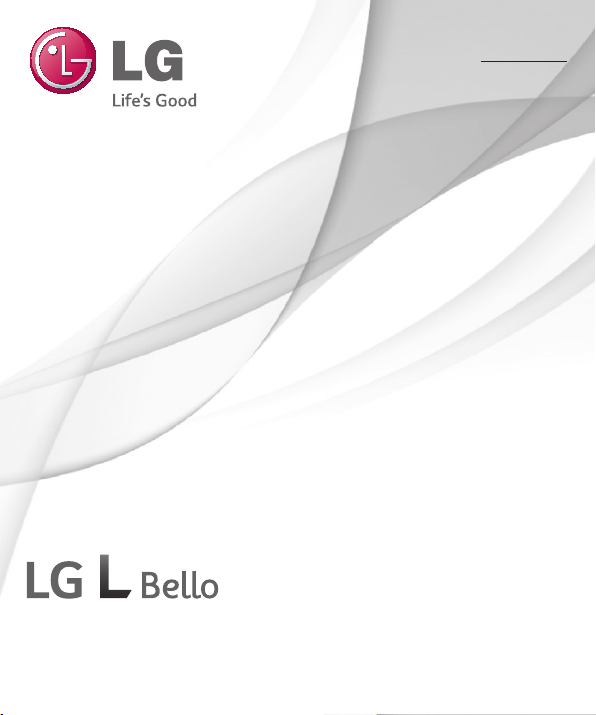
Ghidul utilizatorului
User Guide
LG-D331
ROMÂNĂ
ENGLISH
MFL68587619 (1.0) www.lg.com
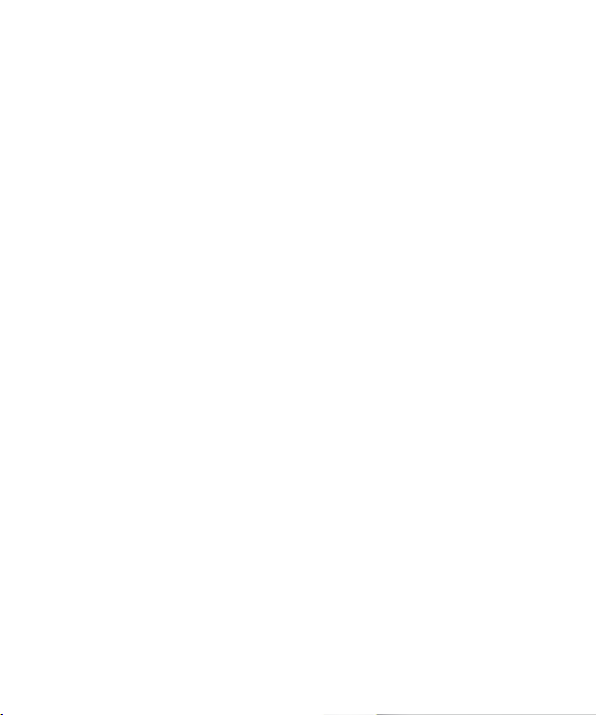
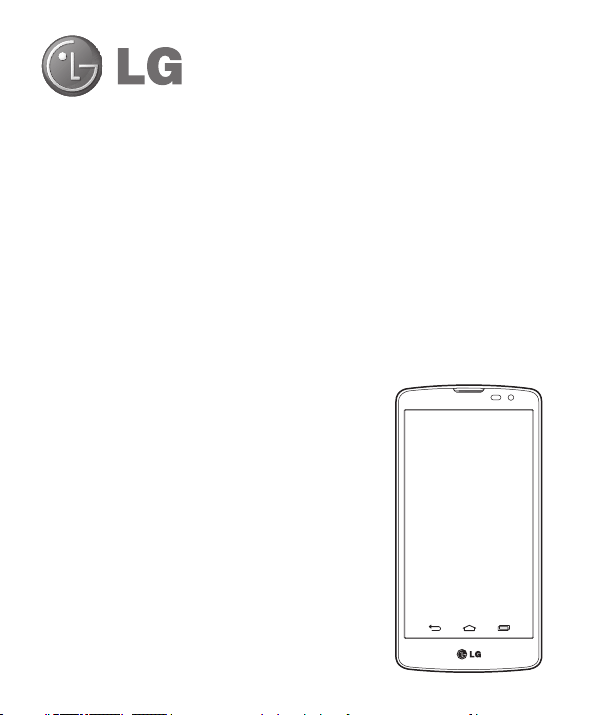
Ghidul utilizatorului
• Ecranele afişate şi ilustraţiile pot diferi de cele ale
telefonului dvs. propriu-zis.
• Este posibil ca anumite informaţii din acest manual
să nu se aplice pentru telefonul dvs., în funcţie
de software sau de furnizorul dvs. de servicii.
Toate informaţiile din acest document fac obiectul
modificării fără înştiinţare.
• Acest telefon nu este adecvat pentru persoanele
cu vedere slabă, deoarece are tastatura pe ecranul
tactil.
• Drepturi de autor ©2014 LG Electronics, Inc.
Toate drepturile rezervate. LG şi sigla LG sunt
mărci comerciale înregistrate ale Grupului LG şi
ale entităţilor sale. Toate celelalte mărci comerciale
aparţin proprietarilor de drept.
• Google™, Google Maps™, Gmail™, YouTube™,
Hangouts™ şi Play Store™ sunt mărci comerciale
ale Google, Inc.
ROMÂNĂ
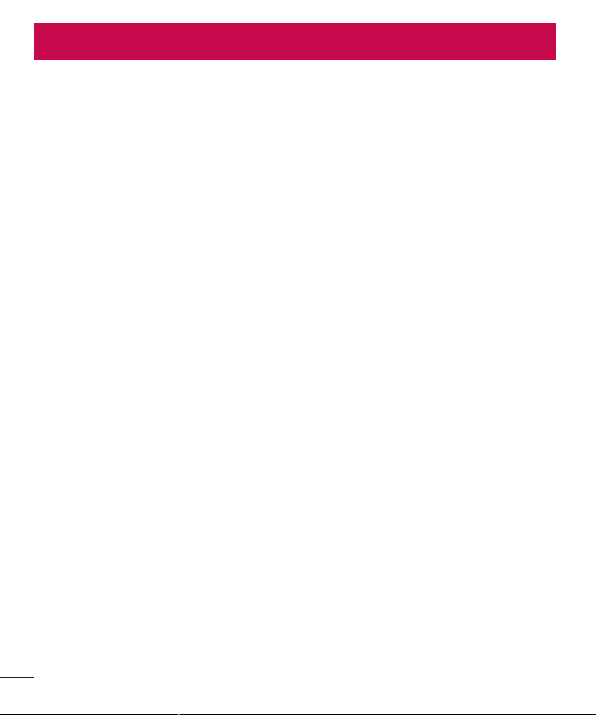
Cuprins
Instrucţiuni pentru utilizarea sigură şi
eficientă ....................................................5
Înştiinţare importantă ............................14
Telefonul dvs. ....................................20
Prezentarea generală a telefonului .........20
Instalarea cartelei SIM şi a bateriei ........22
Încărcarea bateriei .................................24
Utilizarea cardului de memorie ..............25
Blocarea şi deblocarea ecranului ...........26
Knock Code .........................................27
KnockON .............................................28
Ecranul de start ......................................29
Sfaturi de utilizare a ecranului tactil .......29
Ecran de start ........................................30
Ecran de start extins ...........................31
Personalizarea ecranului de start ..........31
Revenirea la aplicaţiile utilizate recent ...33
Panoul Notificări ....................................33
Deschiderea panoului de notificări ........34
Pictogramele indicatoare din bara de
stare ...................................................34
Tastatura de pe ecran ............................36
Introducerea literelor accentuate ...........36
Configurarea contului Google ................37
Conectarea la reţele şi dispozitive .........38
Wi-Fi .....................................................38
Conectarea la reţele Wi-Fi ....................38
2
Pornirea funcţiei Wi-Fi şi conectarea la o
reţea Wi-Fi ..........................................38
Bluetooth ...............................................39
Partajarea conexiunii de date a
telefonului .............................................40
Wi-Fi Direct ...........................................42
Conexiuni la PC prin cablu USB ..............42
Apeluri .....................................................44
Efectuarea unui apel ..............................44
Apelarea contactelor ..............................44
Acceptarea şi respingerea unui apel ......44
Reglarea volumului în conversaţie din
cadrul unui apel .....................................44
Efectuarea unui nou apel .......................45
Vizualizarea jurnalelor de apeluri ...........45
Setări apel .............................................46
Contacte ..................................................47
Căutarea unui contact ............................47
Adăugarea unui contact nou ..................47
Contacte favorite ...................................47
Crearea unui grup ..................................48
Mesagerie ...............................................49
Trimiterea unui mesaj ............................49
Casetă listă mesaje ...............................50
Modificarea setărilor mesajului ..............50
E-mail ......................................................51
Administrarea unui cont de e-mail .........51
Lucrul cu foldere de conturi ...................51
Compunerea şi trimiterea unui e-mail ....52
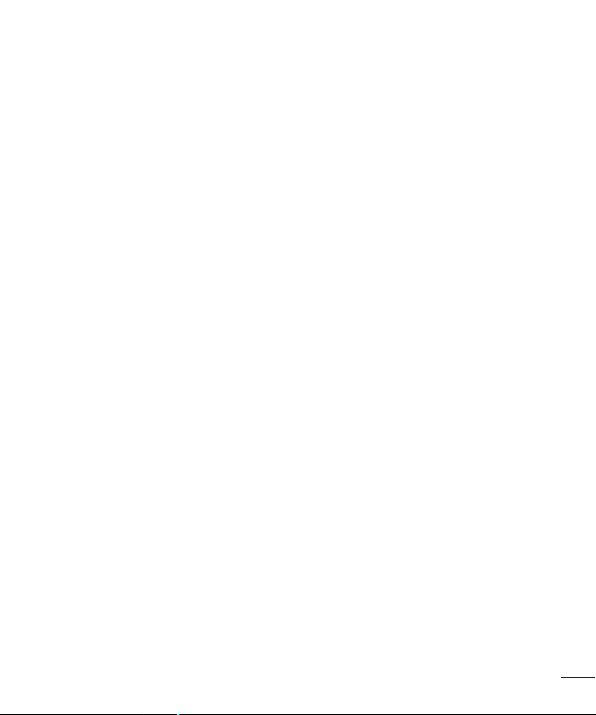
Cameră şi videoclip ................................53
Pentru a deschide aplicaţia Cameră. .....53
Prezentarea vizorului ............................53
Efectuarea fotografiilor ..........................54
Înregistrare videoclipuri .........................54
Setări cameră şi video ..........................55
Fotografie gest ....................................56
Vizualizaţi imaginile dvs. .......................56
Opţiuni Galerie .....................................57
Alocaţi Imagini .....................................58
Opţiuni Video .......................................58
Zoom în direct .....................................60
Galerie ...................................................61
Lucrul cu fotografiile ............................61
Pentru a partaja un videoclip ................62
Pentru a şterge un videoclip .................63
QSlide în timpul redării videoclipurilor ....63
Funcţie ....................................................64
QuickMemo+ .........................................64
Utilizarea opţiunilor QuickMemo+ .........65
Vizualizarea unui QuickMemo+ salvat ..65
QSlide ....................................................66
Tastatura inteligentă ..............................67
Mutaţi cursorul utilizând bara de
spaţiu .................................................67
Introduceţi cuvântul sugerat folosind
controlul prin gesturi ............................67
LG SmartWorld ......................................68
Cum se accesează LG SmartWorld de
pe telefon ............................................68
Multimedia ..............................................69
Muzică ..................................................69
Adăugaţi fişiere de muzică pe telefonul
dvs. ....................................................69
Transferaţi muzică folosind sincronizarea
media (MTP) ........................................69
Redarea unei melodii ...........................69
Utilitare....................................................72
Setarea alarmei .....................................72
Utilizarea calculatorului ..........................72
Adăugarea unui eveniment în
calendar ...............................................72
Reportofon .............................................73
Înregistrarea unui sunet sau a unei
voci .....................................................73
Expedierea înregistrărilor vocale............73
Activităţi ................................................74
Google+ ................................................74
Căutare vocală .......................................74
Descărcări .............................................75
Web-ul .....................................................76
Internet ..................................................76
Utilizarea barei cu instrumente Web ......76
Vizualizarea paginilor Web ....................76
Deschiderea unei pagini .......................77
Căutare vocală pe Internet ....................77
Semne de carte ...................................77
Istoric..................................................77
Utilizarea navigatorului popup ...............77
Chrome .................................................78
3
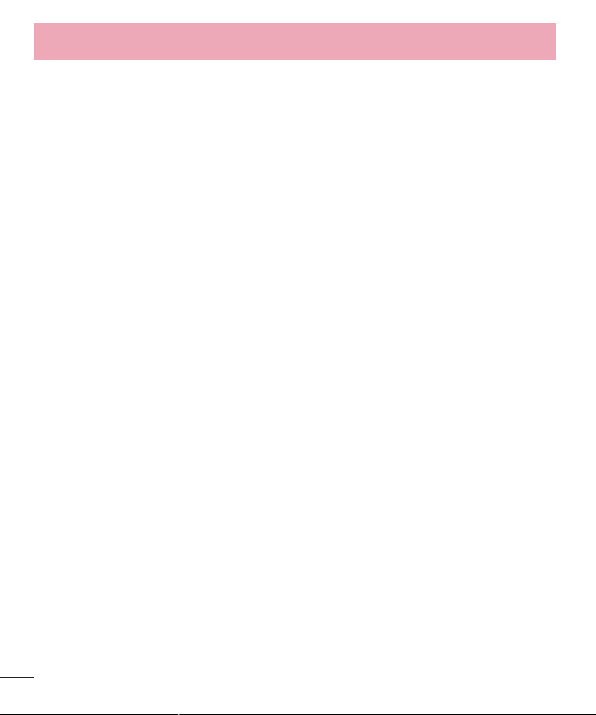
Cuprins
Vizualizarea paginilor Web ....................78
Deschiderea unei pagini .......................78
Sincronizarea cu alte dispozitive ...........78
Setări .......................................................79
Reţele ....................................................79
Sunet .....................................................81
Afişaj .....................................................83
Generalităţi ............................................85
Software PC (LG PC Suite) ......................93
Actualizare software telefon ..................96
Actualizare software telefon ...................96
Despre acest manual de utilizare ..........98
Despre acest manual de utilizare ...........98
Mărci comerciale ...................................99
Accesorii ...............................................100
Depanarea .............................................101
Întrebări şi răspunsuri frecvente .........105
4
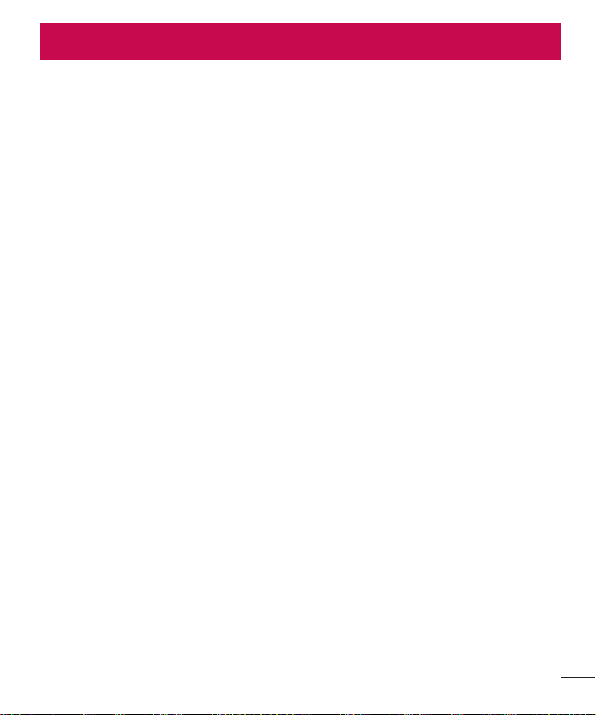
Instrucţiuni pentru utilizarea sigură şi eficientă
Citiţi aceste instrucţiuni simple de utilizare. Nerespectarea acestor instrucţiuni de
utilizare poate fi periculoasă sau ilegală.
În cazul apariţiei unei defecţiuni, un instrument software este încorporat în dispozitivul
dvs., instrument care va genera un jurnal de erori.
Acest instrument colectează numai datele specifice defecţiunii, precum nivelul
semnalului, cell ID position în cazul întreruperii bruşte a apelului şi aplicaţiile încărcate.
Jurnalul este utilizat numai pentru a determina cauza defecţiunii. Aceste jurnale sunt
criptate şi pot fi accesate numai de către un centru de reparaţii LG autorizat, dacă aveţi
nevoie să returnaţi dispozitivul pentru reparaţii.
Expunerea la radiofrecvenţe
Informaţii privind expunerea la radiofrecvenţe şi rata de absorbţie specifică (SAR).
Acest telefon mobil LG-D331 a fost creat astfel încât să respecte cerinţele de securitate
aplicabile privind expunerea la unde radio. Aceste cerinţe au la bază instrucţiuni
ştiinţifice, care includ marje de siguranţă, menite să garanteze siguranţa tuturor
persoanelor, indiferent de vârsta şi de starea de sănătate a acestora.
• Instrucţiunile privind expunerea la undele radio utilizează o unitate de măsură
cunoscută sub numele de rată de absorbţie specifică sau SAR. Testele SAR sunt
efectuate utilizând metode standardizate, cu telefonul transmiţând la cel mai ridicat
nivel de putere, în toate benzile de frecvenţă utilizate.
• Deşi pot exista diferenţe între nivelurile SAR ale diferitelor modele de telefoane LG,
vă asigurăm că toate modelele sunt concepute pentru a respecta toate instrucţiunile
privitoare la expunerea la unde radio.
• Limita SAR recomandată de Comisia Internaţională pentru Protecţia împotriva
Radiaţiilor Neionizante (ICNIRP) este de 2 W/kg calculată ca valoare medie pe 10 g
de ţesut.
• Cea mai ridicată valoare SAR pentru acest model de telefon pentru utilizarea la
ureche este de 0,433 W/kg (10 g) şi pentru purtarea pe corp este de 0,748 W/Kg
(10 g).
5
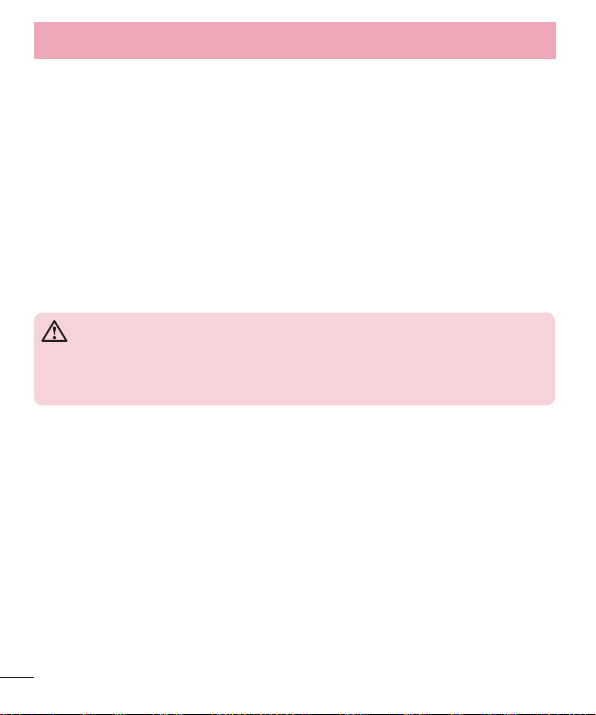
Instrucţiuni pentru utilizarea sigură şi eficientă
• Acest dispozitiv respectă normele de expunere RF când este utilizat fie în poziţie
normală, la ureche, fie poziţionat la o distanţă de cel puţin 1,5 cm faţă de corp. Când
se utilizează un toc, o clemă de curea sau un suport pentru utilizare pe corp, acest
accesoriu nu trebuie să conţină metale şi trebuie să poziţioneze produsul la o distanţă
de cel puţin 1,5 cm faţă de corp. Pentru a transmite fişiere de date sau mesaje, acest
dispozitiv necesită o conexiune de reţea bună. În anumite cazuri, transmisia fişierelor
de date sau a mesajelor poate întârzia până la apariţia unei astfel de conexiuni
disponibile. Asiguraţi-vă că sunt respectate instrucţiunile referitoare la distanţa de
separare de mai sus până la finalizarea transmisiei.
Îngrijirea şi întreţinerea produsului
AVERTISMENT
Pentru acest model specific de telefon, folosiţi doar baterii, încărcătoare şi
accesorii autorizate. Utilizarea altor tipuri poate anula orice aprobare sau
garanţie a telefonului şi poate fi periculoasă.
• Nu dezasamblaţi această unitate. Dacă sunt necesare reparaţii, duceţi aparatul la o
unitate de service calificat.
• Reparaţiile în garanţie, la alegerea LG, pot include piese sau plăci de schimb care
sunt noi sau recondiţionate, cu condiţia ca acestea să aibă aceeaşi funcţionalitate ca
piesele care sunt înlocuite.
• Nu ţineţi telefonul în apropierea echipamentelor electrice, cum ar fi televizorul, radioul
sau computerul.
• Aparatul nu trebuie ţinut lângă surse de căldură, cum ar fi radiatoarele sau
echipamentele de gătit.
• Nu scăpaţi aparatul din mână.
• Nu supuneţi aparatul la vibraţii mecanice sau şocuri.
• Închideţi telefonul in orice zonă unde există reguli speciale. De exemplu, nu folosiţi
telefonul în spitale deoarece poate afecta echipamentele medicale din zonă.
6
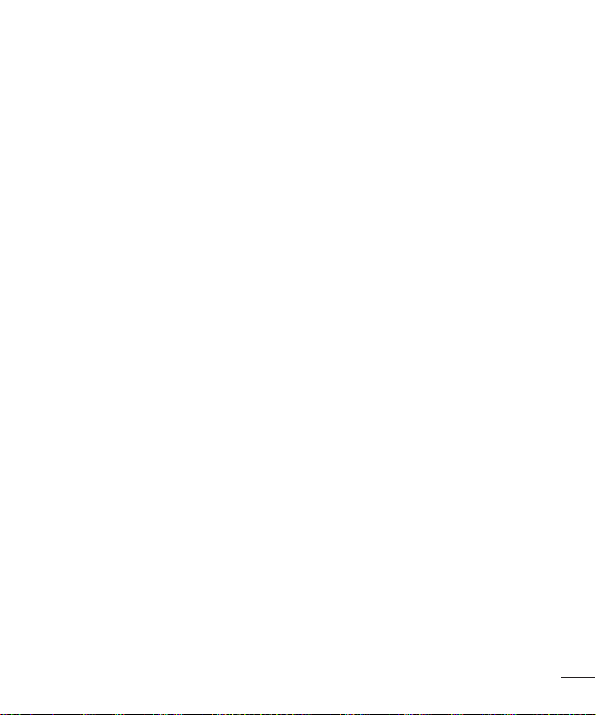
• Nu manevraţi telefonul dacă aveţi mâinile ude, în timp ce telefonul se încarcă. Poate
cauza un şoc electric care ar putea afecta serios telefonul.
• Nu încărcaţi telefonul în apropierea materialelor inflamabile, deoarece telefonul se
poate încinge şi poate crea pericol de incendiu.
• Folosiţi o lavetă uscată pentru a curăţa exteriorul aparatului (nu utilizaţi solvenţi cum
ar fi benzen, diluant sau alcool).
• Nu încărcaţi telefonul când se află pe un material moale.
• Telefonul trebuie încărcat într-un spaţiu bine ventilat.
• Nu supuneţi aparatul la fum excesiv sau la praf.
• Nu ţineţi telefonul în apropierea cardurilor de credit sau a cartelelor magnetice de
transport, deoarece acesta poate afecta informaţiile stocate pe benzile magnetice ale
acestora.
• Nu atingeţi ecranul cu un obiect ascuţit deoarece acesta poate deteriora telefonul.
• Nu expuneţi telefonul la lichide şi umezeală.
• Accesoriile, precum căştile, trebuie utilizate cu grijă. Nu atingeţi antena inutil.
• Nu utilizaţi, nu atingeţi şi nu încercaţi să eliminaţi sau să reparaţi geamul spart, ciobit
sau crăpat. Deteriorarea afişajului din sticlă din cauza abuzului sau a utilizării greşite
nu este acoperită de garanţie.
• Telefonul dvs. este un dispozitiv electronic care generează căldură în timpul
funcţionării normale. Contactul direct, extrem de îndelungat cu pielea, în absenţa unei
ventilări adecvate, poate provoca disconfort sau arsuri minore. Prin urmare, manevraţi
cu grijă telefonul în timpul întrebuinţării sau imediat după întrebuinţare.
• Dacă telefonul se udă, deconectaţi-l imediat, pentru a-l lăsa să se usuce complet. Nu
încercaţi să acceleraţi procesul de uscare cu o sursă externă de încălzire, precum un
cuptor, cuptor cu microunde sau uscător de păr.
• Lichidul din telefonul ud schimbă culoarea etichetei de identificare din interior.
Deteriorarea dispozitivului ca rezultat al expunerii la lichide nu este acoperită de
garanţie.
7
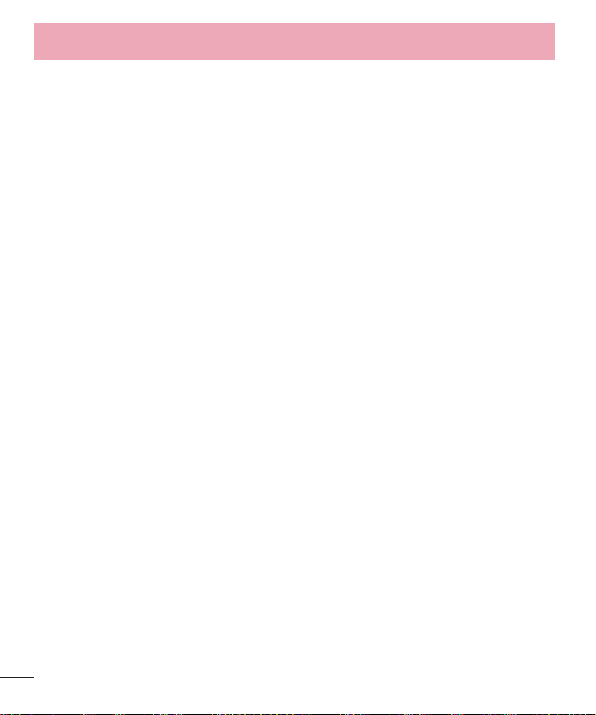
Instrucţiuni pentru utilizarea sigură şi eficientă
Utilizarea eficientă a telefonului
Dispozitivele electronice
Toate telefoanele mobile pot recepţiona interferenţe, ce pot afecta funcţionarea altor
aparate.
• Nu utilizaţi telefonul mobil în apropierea echipamentelor medicale, fără a solicita
permisiunea. Evitaţi să aşezaţi telefonul peste stimulatoarele cardiace, de exemplu în
buzunarul de la piept.
• Anumite aparate auditive pot fi afectate de funcţionarea telefoanelor mobile.
• Interferenţe minore pot afecta funcţionarea televizoarelor, radiourilor, computerelor etc.
• Utilizaţi telefonul la temperaturi cuprinse între 0ºC şi 40ºC, dacă este posibil.
Expunerea telefonului dvs. la temperaturi extrem de scăzute sau ridicate poate cauza
deteriorarea, defecţiunea sau chiar explozia.
Siguranţa la volan
Consultaţi legislaţia şi reglementările pentru utilizarea telefonului mobil la volan.
• Nu utilizaţi un telefon care trebuie ţinut în mână atunci când conduceţi.
• Acordaţi şofatului atenţie maximă.
• Ieşiţi de pe şosea şi parcaţi înainte de a apela sau a răspunde la un apel telefonic, în
cazul în care circumstanţele necesită acest lucru.
• Energia frecvenţelor radio poate afecta anumite sisteme electronice din vehiculul dvs.
motorizat, cum ar fi sistemul audio sau echipamentele de siguranţă.
• Dacă vehiculul este echipat cu airbaguri, nu blocaţi, cu aparate instalate sau cu
aparate wireless portabile, locul în care acestea sunt amplasate. Acesta poate
determina nefuncţionarea airbagului sau poate provoca vătămări grave datorită
performanţelor reduse.
• Dacă ascultaţi muzică pe stradă, asiguraţi-vă că volumul este reglat la un nivel
rezonabil care să vă permită să auziţi ceea ce se întâmplă în jur. Acest lucru este
deosebit de important atunci când vă aflaţi în apropierea drumurilor.
8
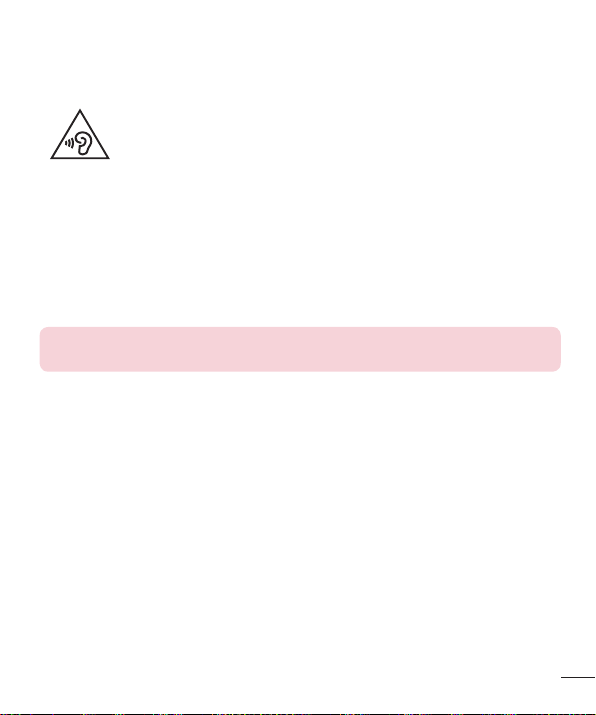
Evitarea afectării auzului
Pentru a evita afectarea auzului, nu ascultaţi la volum ridicat pentru
perioade îndelungate de timp.
Auzul vă poate fi afectat dacă vă expuneţi perioade lungi de timp la sunete puternice.
De aceea, vă recomandăm să nu porniţi şi să nu opriţi telefonul în apropierea urechii.
De asemenea, vă recomandăm să setaţi volumul muzicii ascultate şi pe cel al apelurilor
la un nivel rezonabil.
• Atunci când utilizaţi căştile, reduceţi volumul dacă nu puteţi auzi persoanele care
vorbesc lângă dvs. sau dacă persoana care stă lângă dvs. poate auzi ceea ce
ascultaţi.
NOTĂ: Presiunea acustică excesivă a căştilor stereo şi a celor auriculare poate
cauza pierderea auzului.
Componentele din sticlă
Unele componente ale dispozitivului dvs. mobil sunt din sticlă. Această sticlă se poate
sparge dacă scăpaţi dispozitivul mobil pe o suprafaţă dură sau dacă este supus unui
impact serios. Dacă sticla se sparge, nu o atingeţi şi nu încercaţi să o mişcaţi din loc.
Nu utilizaţi dispozitivul mobil înainte ca sticla să fie înlocuită de un furnizor de servicii
autorizat.
Zone cu explozii controlate
Nu utilizaţi telefonul în timpul detonării materialelor explozive. Respectaţi restricţiile şi
eventualele reglementări sau reguli care se aplică în astfel de locuri.
9
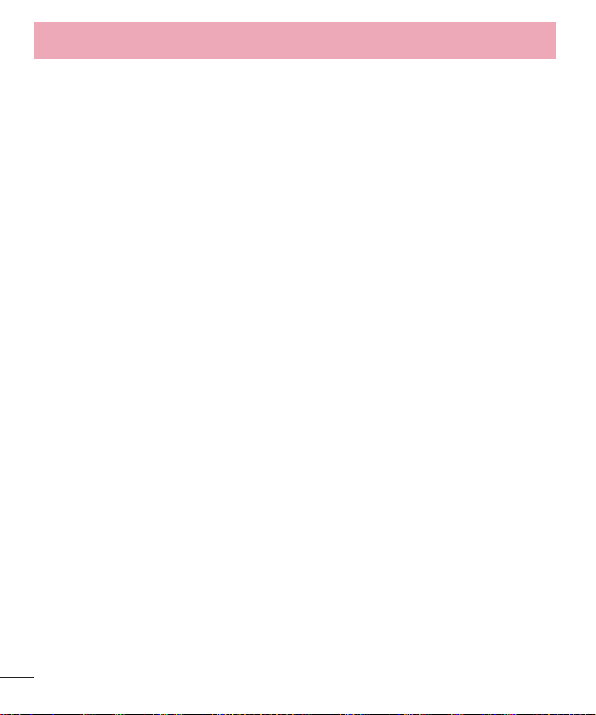
Instrucţiuni pentru utilizarea sigură şi eficientă
Medii cu potenţial explozibil
• Nu utilizaţi telefonul la un punct de alimentare cu combustibil.
• Nu utilizaţi telefonul în apropierea combustibililor sau a altor substanţe chimice.
• Nu transportaţi şi nu depozitaţi gaz, lichide inflamabile sau explozibili în
compartimentul vehiculului unde se află telefonul mobil sau accesoriile acestuia.
În aeronave
Dispozitivele fără fir pot provoca interferenţe în aeronave.
• Închideţi telefonul mobil înainte de îmbarcarea într-o aeronavă.
• Nu utilizaţi telefonul la sol fără a avea permisiunea echipajului.
Copiii
Păstraţi telefonul la loc sigur, astfel încât să nu fie la îndemâna copiilor. Aparatul conţine
componente de mici dimensiuni care pot fi detaşate şi înghiţite, putând cauza accidente
prin sufocare.
Apeluri de urgenţă
Este posibil ca apelurile de urgenţă să nu fie disponibile pentru toate reţelele de
telefonie mobilă. De aceea, nu trebuie să depindeţi niciodată numai de telefonul dvs.
pentru efectuarea apelurilor de urgenţă. Consultaţi furnizorul de servicii local.
Informaţii despre baterie şi întreţinerea acesteia
• Bateria nu trebuie să se descarce complet înainte de reîncărcare. Spre deosebire de
alte baterii, nu există un efect de memorie care ar putea compromite performanţa
bateriei.
10
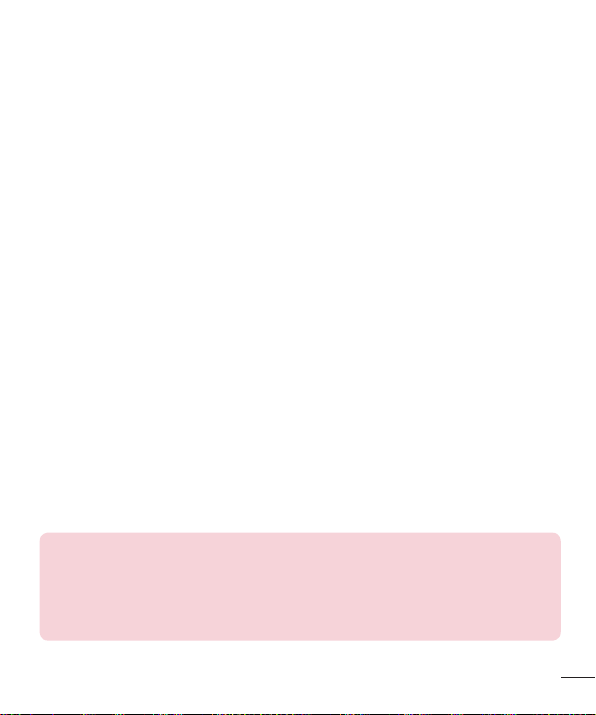
• Folosiţi doar baterii şi încărcătoare LG. Încărcătoarele LG sunt create pentru a
maximiza durata de viaţă a bateriei.
• Nu dezasamblaţi şi nu scurtcircuitaţi bateria.
• Înlocuiţi bateria atunci când nu mai este performantă. Bateria poate fi reîncărcată de
sute de ori înainte de a necesita schimbarea.
• Reîncărcaţi bateria dacă nu a fost utilizată de mult timp, pentru a maximiza durata de
folosire.
• Nu expuneţi încărcătorul bateriei direct razelor solare sau nu-l utilizaţi în condiţii de
umiditate ridicată, precum în baie.
• Nu lăsaţi bateria în locuri fierbinţi sau reci, deoarece acest lucru poate reduce
performanţele acesteia.
• Dacă bateria este înlocuită cu un tip de baterie incorect, există risc de explozie.
• Eliminaţi bateriile uzate conform indicaţiilor producătorului. Reciclaţi-le, dacă este
posibil. Nu le eliminaţi ca gunoi menajer.
• Dacă trebuie să înlocuiţi bateria, deplasaţi-vă la cel mai apropiat punct de service sau
dealer autorizat LG Electronics pentru asistenţă.
• Deconectaţi întotdeauna încărcătorul din priză după ce telefonul este încărcat complet
pentru a economisi consumul inutil de energie.
• Durata efectivă de funcţionare a bateriei depinde de configuraţia reţelei, setările
produsului, modul de utilizare, baterie şi condiţiile de mediu.
• Asiguraţi-vă că bateria nu intră în contact cu obiecte cu margini ascuţite, precum
dinţii animalelor sau unghiile. Acest lucru ar putea cauza un incendiu.
DECLARAŢIE DE CONFORMITATE
Prin prezenta, LG Electronics declară că acest produs LG-D331 este în
conformitate cu cerinţele esenţiale şi alte prevederi relevante ale Directivei
1999/5/EC. O copie a Declaraţiei de conformitate poate fi găsită la
http://www.lg.com/global/declaration
11
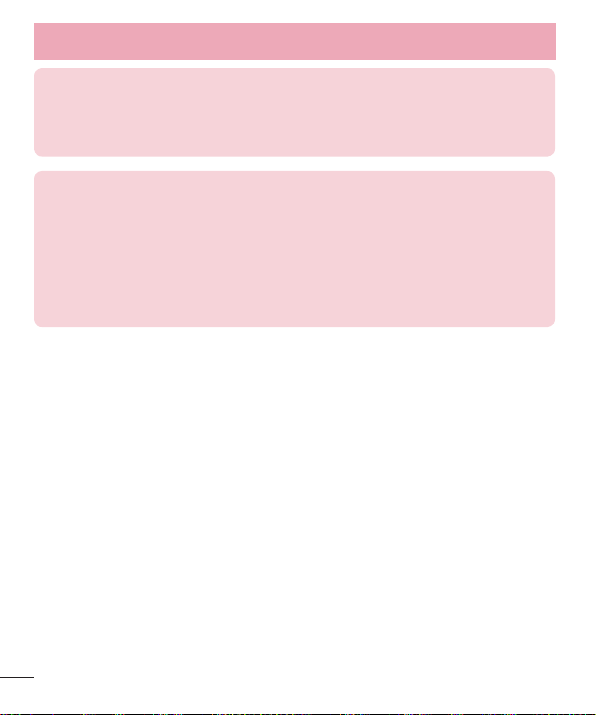
Instrucţiuni pentru utilizarea sigură şi eficientă
Birou de contact pentru conformitatea acestui produs:
LG Electronics Inc.
EU Representative, Krijgsman 1,
1186 DM Amstelveen, The Netherlands
Acest manual de utilizare este protejat în virtutea legislaţiei internaţionale
privind drepturile de autor. Nicio parte a acestui manual de utilizare nu poate
fi reprodusă, distribuită, tradusă sau transmisă, sub nicio formă şi prin niciun
mijloc, electronic sau mecanic, inclusiv prin fotocopiere, înregistrare sau
stocare în orice sistem de stocare şi regăsire a informaţiilor, fără permisiunea
prealabilă scrisă a LG Electronics. Toate logo-urile şi numele produselor
sunt utilizate numai in scopul identificării şi pot fi mărci înregistrate ale LG
Electronics şi/sau ale deţinătorilor respectivi.
12
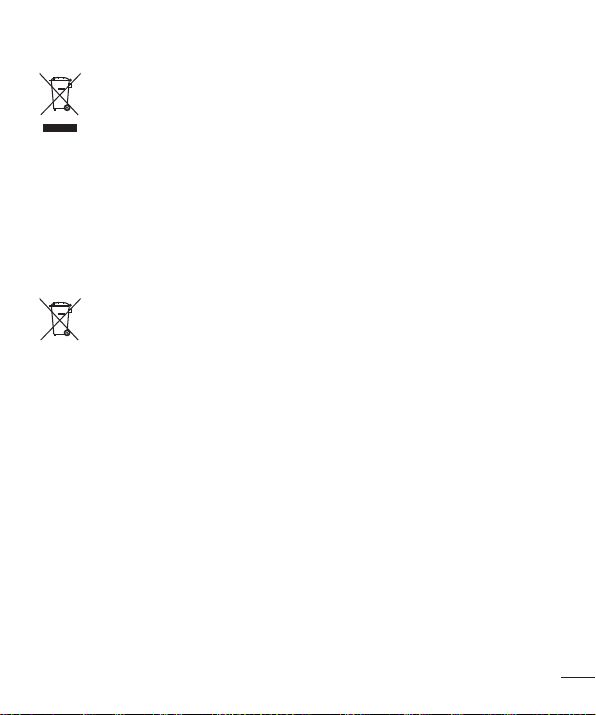
Casarea aparatelor dvs. vechi
1 Toate echipamentele electrice şi electronice trebuie aruncate separat de
fluxul deşeurilor menajere, prin intermediul punctelor de colectare instituite
de către autorităţile locale sau guvernamentale.
2 Eliminarea corectă a aparatelor dvs. învechite va ajuta la prevenirea
posibilelor consecinţe negative asupra mediului înconjurător şi a sănătăţii
populaţiei.
3 Pentru informaţii suplimentare privind eliminarea aparatelor dvs. învechite,
vă rugăm să contactaţi biroul primăriei, serviciul de eliminare a deşeurilor
sau magazinul de unde aţi achiziţionat produsul.
Casarea bateriilor uzate/acumulatorilor uzaţi
1 Acest simbol poate fi combinat cu simboluri chimice pentru mercur (Hg), cadmiu
(Cd) sau plumb (Pb) în cazul în care bateria conţine peste 0,0005% mercur,
0,002% cadmiu sau 0,004% plumb.
2 Toate bateriile/toţi acumulatorii trebuie colectate/colectaţi separat de fluxul
deşeurilor menajere, prin intermediul unor unităţi de colectare desemnate de
către guvern sau de către autorităţile locale.
3 Casarea corectă a bateriilor/acumulatorilor dvs. vechi va contribui la
împiedicarea potenţialelor consecinţe negative pentru mediu, sănătatea animală
şi umană.
4 Pentru informaţii suplimentare privind casarea bateriilor/acumulatorilor vechi, vă
rugăm să contactaţi primăria, serviciul de salubrizare sau magazinul de unde aţi
achiziţionat produsul.
13
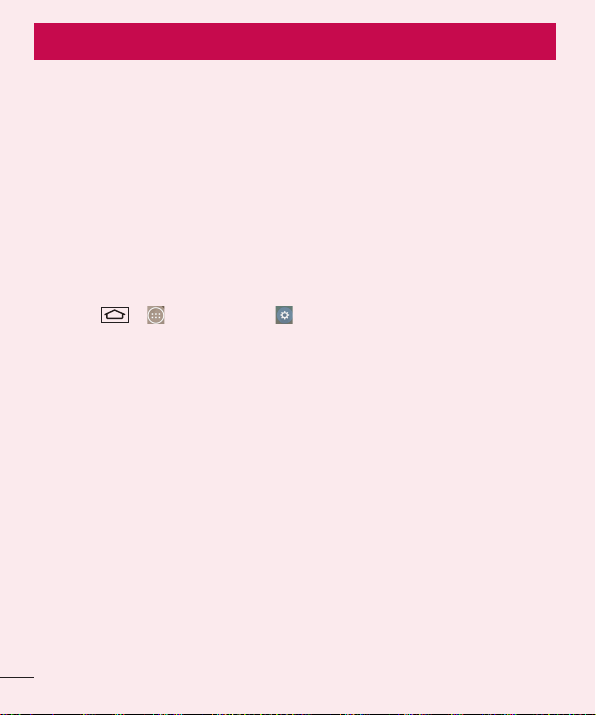
Înştiinţare importantă
Vă rugăm să citiţi aceasta înainte de a utiliza telefonul!
Vă rugăm să verificaţi dacă vreuna dintre problemele pe care le-aţi întâlnit la telefonul
dvs. este descrisă în această secţiune, înainte de a duce telefonul la service sau de a
apela un reprezentant de service.
1. Memoria telefonului
Când spaţiul disponibil din memoria telefonului este sub 10%, telefonul dvs. nu poate
primi mesaje noi. Trebuie să verificaţi memoria telefonului şi să ştergeţi unele date,
precum aplicaţii sau mesaje, pentru a avea mai multă memorie disponibilă.
Pentru a dezinstala aplicaţii:
1 Atingeţi > > fila Aplicaţii > Setări > fila General > Aplicaţii.
2 Atunci când apar toate aplicaţiile, derulaţi la şi selectaţi aplicaţia pe care doriţi să o
dezinstalaţi.
3 Atingeţi Dezinstalare.
2. Optimizarea duratei de viaţă a bateriei
Extindeţi durata de încărcare a bateriei oprind caracteristicile a căror rulare constantă
în fundal nu este necesară. Puteţi monitoriza modul în care aplicaţiile şi resursele
sistemului consumă energia bateriei.
Prelungirea duratei de viaţă a bateriei telefonului dvs.:
• Opriţi comunicaţiile radio atunci când nu le utilizaţi. Dacă nu utilizaţi Wi-Fi, Bluetooth
sau GPS, dezactivaţi-le.
• Reduceţi luminozitatea ecranului şi setaţi un timp mai scurt de expirare a ecranului.
• Dezactivaţi sincronizarea automată pentru Gmail, Calendar, Contacte şi alte aplicaţii.
• Anumite aplicaţii pe care le-aţi descărcat pot reduce nivelul de încărcare al bateriei.
• Când utilizaţi aplicaţii descărcate, verificaţi nivelul de încărcare al bateriei.
14
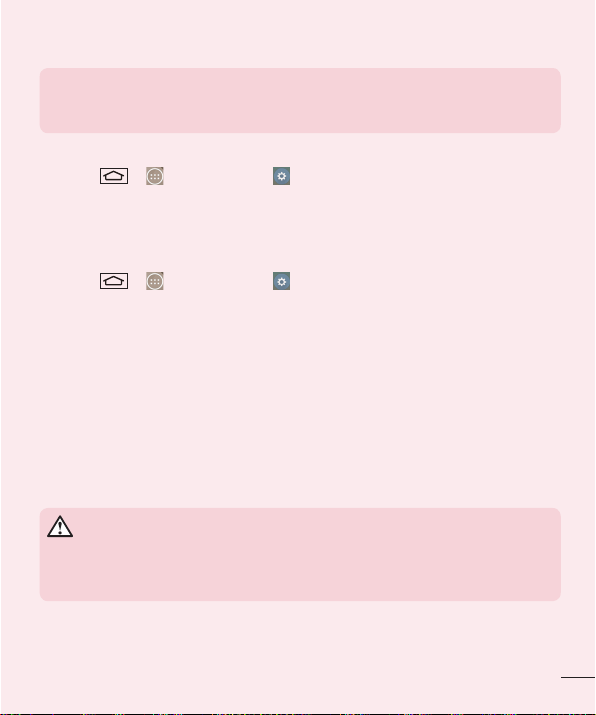
NOTĂ: Dacă apăsaţi accidental pe tasta Alimentare/Blocare în timp ce aveţi
dispozitivul în buzunar, ecranul se va dezactiva automat pentru a economisi
energia bateriei.
Pentru a verifica nivelul de încărcare a bateriei:
• Atingeţi > > fila Aplicaţii > Setări > fila General > Despre telefon >
Baterie.
Starea bateriei (se încarcă sau se descarcă) şi nivelul de încărcare al acesteia (ca
procent din nivelul de încărcare complet) se afişează în partea superioară a ecranului.
Pentru a monitoriza şi a controla modul în care este utilizată energia bateriei:
• Atingeţi > > fila Aplicaţii > Setări > fila General > Despre telefon >
Baterie > Utilizare baterie.
Durata de utilizare a bateriei este afişată pe ecran. Acesta vă indică durata scursă
de când v-aţi conectat ultima dată telefonul la o sursă de alimentare sau, dacă este
conectat, durata în care telefonul a funcţionat ultima dată utilizând energia bateriei.
Pe ecran sunt afişate aplicaţiile sau serviciile care utilizează energia bateriei, listate în
ordine descrescătoare în funcţie de consumul de energie.
3. Înainte de instalarea unei aplicaţii open source şi a
unui sistem de operare
AVERTISMENT
Dacă instalaţi şi utilizaţi un sistem de operare diferit de cel furnizat de
producător, este posibil ca telefonul dvs. să funcţioneze defectuos. În plus,
telefonul dvs. nu va mai fi acoperit de garanţie.
15
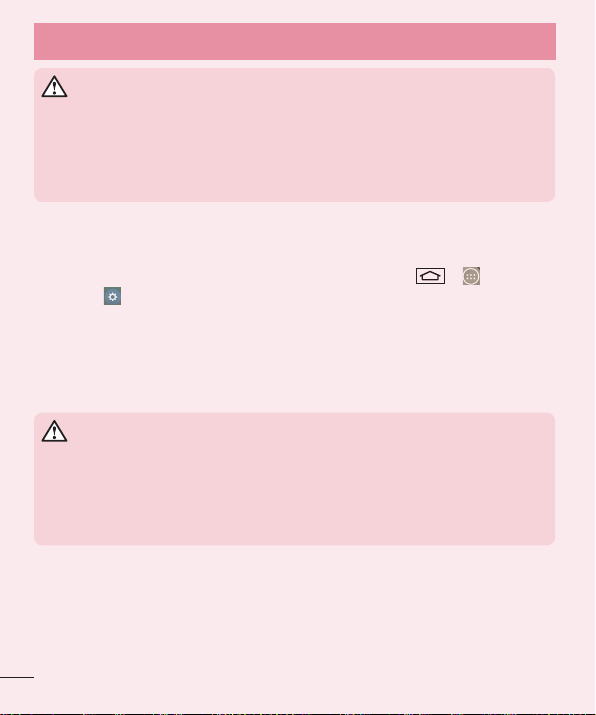
Înştiinţare importantă
AVERTISMENT
Pentru a vă proteja telefonul şi datele personale, descărcaţi aplicaţii numai din
surse sigure, precum Play Store™. Dacă pe telefon există aplicaţii instalate
incorect, este posibil ca acesta să nu funcţioneze normal sau să survină o
eroare gravă. Trebuie să dezinstalaţi aplicaţiile respective de pe telefon şi toate
datele şi setările asociate acestora.
4. Utilizarea unui model de deblocare
Setaţi un model de deblocare pentru a proteja telefonul. Atingeţi > > fila
Aplicaţii > Setări > fila Afişaj > Blocare ecran > Selectare blocare ecran >
Model. Acesta deschide un ecran care vă oferă îndrumări privind desenarea unui model
de deblocare a ecranului. Trebuie să creaţi o copie de siguranţă pentru PIN ca măsură
de siguranţă pentru cazul în care uitaţi modelul de deblocare.
Atenţie: Înainte de a seta un model de deblocare, creaţi un cont Google şi
reţineţi copia de siguranţă PIN pe care aţi creat-o odată cu modelul de blocare.
AVERTISMENT
Măsuri de siguranţă la utilizarea modelului de blocare.
Este foarte important să vă amintiţi modelul de deblocare pe care l-aţi setat.
Nu veţi putea accesa telefonul dacă utilizaţi un model incorect de 5 ori. Aveţi 5
oportunităţi de a introduce modelul de deblocare, PIN-ul sau parola. Dacă aţi
utilizat toate cele 5 oportunităţi, puteţi încerca din nou după 30 de secunde.
Atunci când nu vă puteţi aminti modelul de deblocare, PIN-ul sau parola:
< Dacă aţi uitat modelul >
Dacă v-aţi conectat la contul dvs. Google de pe telefon, dar nu aţi reuşit să introduceţi
modelul corect de 5 ori, atingeţi butonul „Aţi uitat modelul?” din partea inferioară a
ecranului. Apoi, vi se cere să vă conectaţi la contul dvs. Google sau trebuie să introduceţi
copia de siguranţă PIN pe care aţi introdus-o în timpul creării modelului de blocare.
16
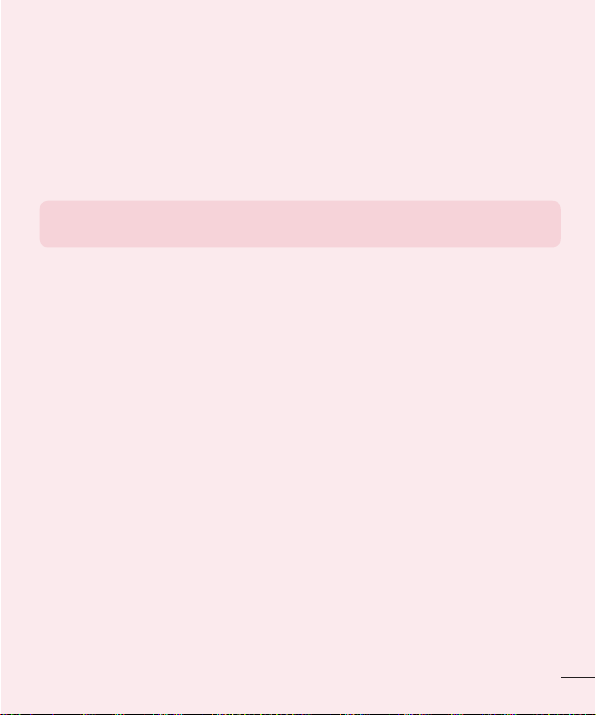
Dacă nu aţi creat un cont Google pe telefon sau aţi uitat Copia de siguranţă PIN, trebuie
să efectuaţi o resetare hardware.
< Dacă aţi uitat PIN-ul sau parola >
Dacă uitaţi PIN-ul sau parola, trebuie să efectuaţi o resetare hardware.
Atenţie: Dacă efectuaţi o resetare hardware, toate aplicaţiile şi datele utilizatorului
se şterg.
NOTĂ: Dacă nu v-aţi conectat la contul Google şi aţi uitat modelul deblocării,
trebuie să introduceţi copia de siguranţă PIN.
5. Utilizarea funcţiei Resetare hardware (Resetarea la
valorile din fabrică)
Dacă telefonul nu revine la starea iniţială, efectuaţi o resetare hardware (resetarea la
valorile din fabrică) pentru a-l iniţializa.
1 Opriţi alimentarea.
2 Apăsaţi şi ţineţi apăsată tasta Alimentare/Blocare + tasta Reducere volum din
spatele telefonului.
3 Eliberaţi tasta Alimentare/Blocare numai după afişarea logo-ului LG, apoi apăsaţi
imediat şi ţineţi apăsată din nou tasta Alimentare/Blocare.
4 Când este afişat ecranul Resetare la valorile din fabrică, eliberaţi toate tastele.
5 Apăsaţi pe tastele Volum pentru a continua sau pe pentru anulare.
6 Apăsaţi încă o dată pe tastele Volum pentru a confirma sau pe tasta Alimentare/
Blocare pentru anulare.
17
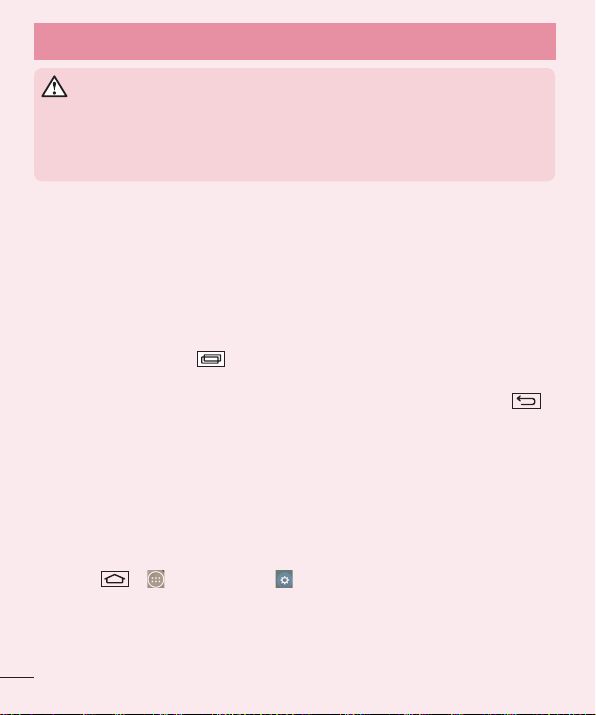
Înştiinţare importantă
AVERTISMENT
Dacă efectuaţi o resetare hardware, toate aplicaţiile şi datele utilizatorului,
precum şi licenţele dvs. DRM vor fi şterse. Nu uitaţi să efectuaţi copii de
siguranţă pentru toate datele importante înainte de a efectua o Resetare
hardware.
6. Deschiderea şi comutarea aplicaţiilor
Cu Android operaţiile multiple sunt simplu de efectuat, puteţi rula mai multe aplicaţii în
acelaşi timp. Nu este necesar să părăsiţi o aplicaţie înainte de a deschide alta. Utilizaţi
mai multe aplicaţii deschise şi comutaţi între acestea. Android administrează fiecare
aplicaţie, oprindu-le şi pornindu-le în funcţie de necesităţi, pentru a asigura faptul că
aplicaţiile inactive nu consumă resurse în mod inutil.
1 Atingeţi Tasta Recente . Se va afişa o listă cu aplicaţiile utilizate recent.
2 Atingeţi aplicaţia pe care doriţi să o accesaţi. Această acţiune nu întrerupe prima
aplicaţie, care rulează în fundal pe telefon. Nu uitaţi să atingeţi tasta Înapoi
pentru a părăsi o aplicaţie, după ce aţi utilizat-o.
• Pentru a elimina o aplicaţie din lista aplicaţiilor recente, glisaţi previzualizarea
aplicaţiei la stânga sau la dreapta. Pentru a şterge toate aplicaţiile, atingeţi Ştergeţi
tot.
7. Transferul de muzică, fotografii şi clipuri video cu
ajutorul sincronizării media (MTP)
1 Atingeţi > > fila Aplicaţii > Setări > fila General > Stocare pentru a
confirma suportul de stocare.
2 Conectaţi telefonul la PC utilizând cablul USB.
3 Glisaţi în jos bara de stare şi atingeţi USB conectat şi selectaţi opţiunea Dispozitiv
media (MTP).
18
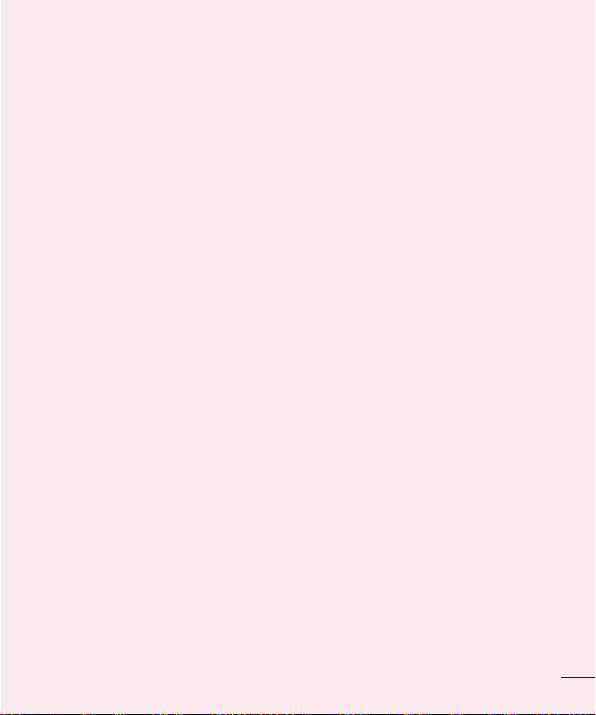
4 Deschideţi directorul de memorie de pe calculator. Puteţi vizualiza conţinutul
dispozitivului de stocare în masă pe PC şi puteţi transfera fişierele de pe PC pe
directorul de memorie al dispozitivului sau invers.
5 După transferarea fişierelor, glisaţi bara de stare în jos şi atingeţi USB conectat, iar
apoi selectaţi Încărcare telefon din lista Tip conexiune USB.
8. Ţineţi telefonul în poziţie verticală
Ţineţi telefonul mobil în poziţie verticală, cum aţi ţine un telefon obişnuit. Telefonul are
o antenă internă. Aveţi grijă să nu zgâriaţi sau să deterioraţi suprafaţa posterioară a
telefonului, fapt care ar dăuna performanţelor.
În timp ce efectuaţi/primiţi apeluri sau trimiteţi/primiţi date, evitaţi să ţineţi telefonul
de partea inferioară, unde este localizată antena. Ţinându-l în acest fel puteţi afecta
calitatea convorbirii.
9. Nu conectaţi telefonul când porniţi/opriţi PC-ul
Când porniţi sau opriţi PC-ul, asiguraţi-vă că deconectaţi telefonul de la acesta, în caz
contrar, PC-ul putând prezenta erori.
19
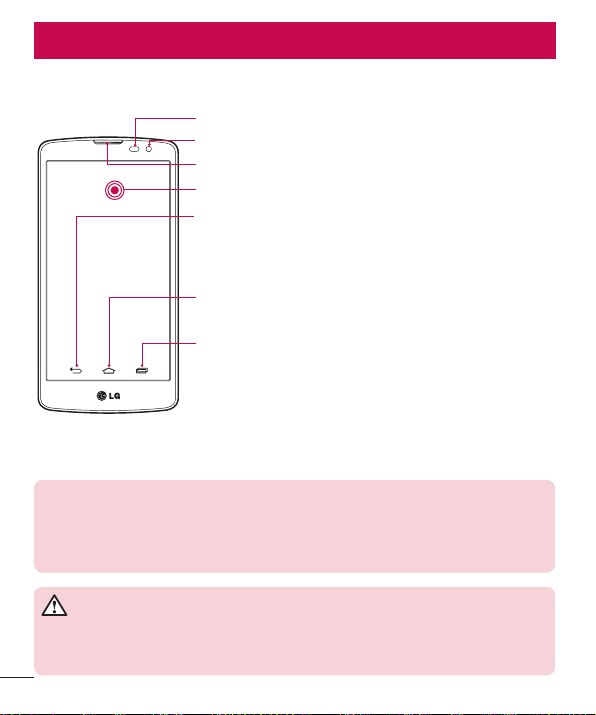
Telefonul dvs.
Prezentarea generală a telefonului
Senzor de proximitate
Obiectivul din faţă al camerei
Difuzor
Ecranul tactil
Tasta Înapoi
• Revine la ecranul anterior. Închide de asemenea
elementele pop-up precum meniurile, casetele de dialog
şi tastatura pe ecran.
Tasta Home
• Reveniţi la ecranul de start din orice ecran.
Tasta Recente
• Afişează aplicaţiile utilizate recent. Dacă atingeţi şi ţineţi
apăsată această tastă, aceasta deschide meniul cu
opţiunile disponibile.
NOTĂ: Senzor de proximitate
Când primiţi şi efectuaţi apeluri, senzorul de proximitate dezactivează automat lumina de
fundal şi blochează ecranul tactil prin perceperea apropierii telefonului de ureche. Acest lucru
prelungeşte durata de viaţă a bateriei şi vă împiedică să activaţi neintenţionat ecranul tactil pe
durata apelurilor.
AVERTISMENT
Dacă aşezaţi un obiect greu pe telefon sau dacă vă aşezaţi pe acesta, puteţi deteriora ecranul
LCD şi funcţiile ecranului tactil. Nu acoperiţi senzorul de proximitate al ecranului LCD cu folie
protectoare. Acest lucru poate cauza defectarea senzorului.
20
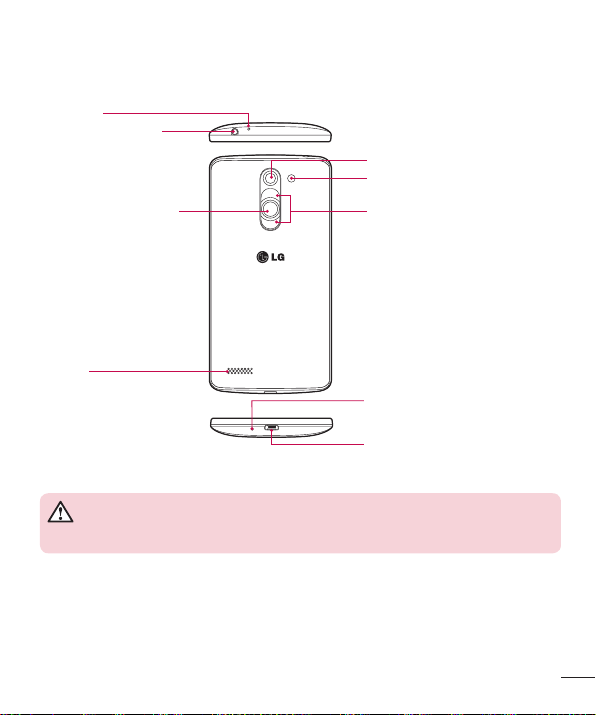
Microfon
Mufă pentru căşti
Tasta pornire/blocare
• Porniţi/opriţi telefonul
ţinând apăsată această
tastă
• Apăsaţi scurt pentru a
bloca/debloca ecranul
Difuzor
AVERTISMENT
• Această parte înglobează compartimentul bateriei.
Obiectivul camerei posterioare
Bliţ
Tastele pentru volum (În timp
ce ecranul este dezactivat)
• Apăsaţi lung în sus pentru a
lansa QuickMemo
• Apăsaţi lung în jos pentru a
lansa camera
Microfon
Încărcător/Port USB
21
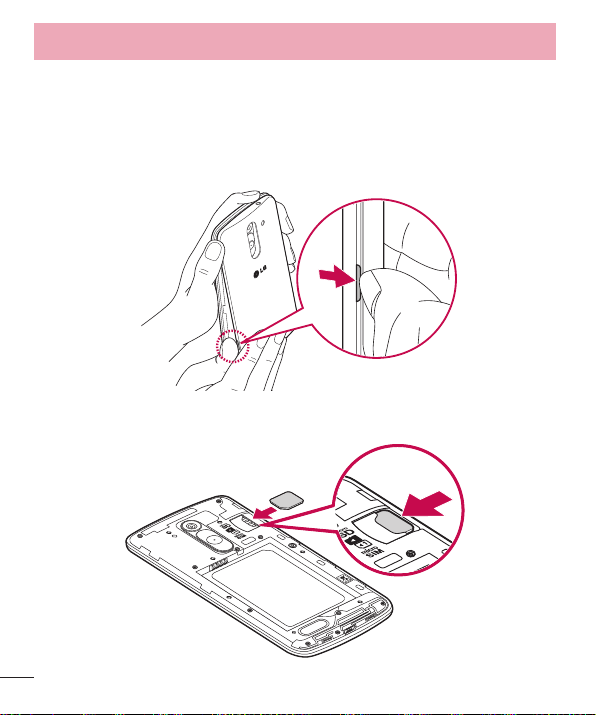
Telefonul dvs.
Instalarea cartelei SIM şi a bateriei
Înainte de a putea începe explorarea noului dvs. telefon, va trebui să-l configuraţi.
1 Pentru a scoate carcasa spate, ţineţi ferm telefonul într-o mână. Cu cealaltă mână
ridicaţi capacul posterior ajutându-vă de degetul mare, conform indicaţiei din
imaginea de mai jos.
2 Glisaţi cartela SIM în fanta inferioară pentru cartela SIM, în modul indicat în figură.
Aveţi grijă ca zona de contact aurie a cardului să fie aşezată cu faţa în jos.
22
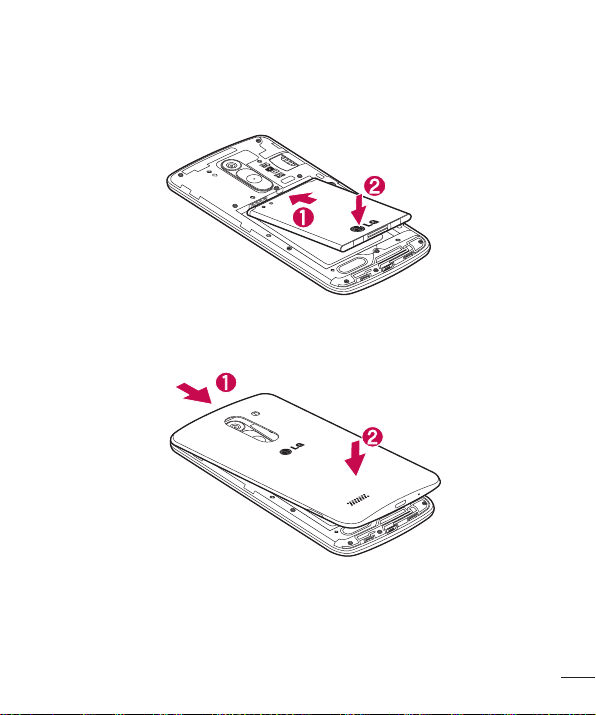
3 Introduceţi bateria în compartimentul său aliniind contactele aurii de pe telefon şi
cele de pe baterie (1) şi apăsând bateria până când aceasta se fixează la locul său
cu un clic (2).
4 Potriviţi carcasa spate pe compartimentul bateriei (1) şi apăsaţi-o până când
aceasta se fixează la locul său cu un clic (2).
23
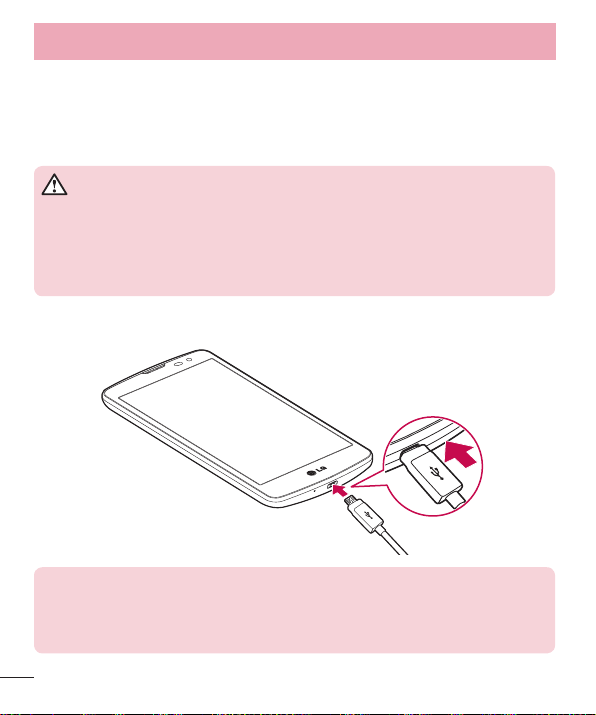
Telefonul dvs.
Încărcarea bateriei
Înainte de a utiliza telefonul pentru prima oară, încărcaţi complet bateria. Utilizaţi
încărcătorul pentru a încărca bateria. De asemenea, pentru încărcarea dispozitivului
puteţi utiliza un computer, conectând cele două dispozitive cu ajutorul cablului USB.
AVERTISMENT
Folosiţi doar încărcătoare, baterii şi cabluri LG autorizate. Dacă utilizaţi
încărcătoare, baterii sau cabluri neautorizate, acestea pot cauza întârzieri la
încărcarea bateriei sau pot genera mesajul pop up cu privire la încetinirea
încărcării. Sau acestea pot cauza explozia bateriei sau deteriorarea
dispozitivului, care nu sunt acoperite de garanţie.
Conectorul încărcătorului este amplasat în partea de jos a telefonului. Introduceţi
încărcătorul şi conectaţi-l la o priză electrică.
NOTĂ:
• Iniţial, bateria trebuie să fie încărcată complet pentru a îmbunătăţi durata de
viaţă a acesteia.
• Nu deschideţi capacul din spate în timpul încărcării telefonului.
24
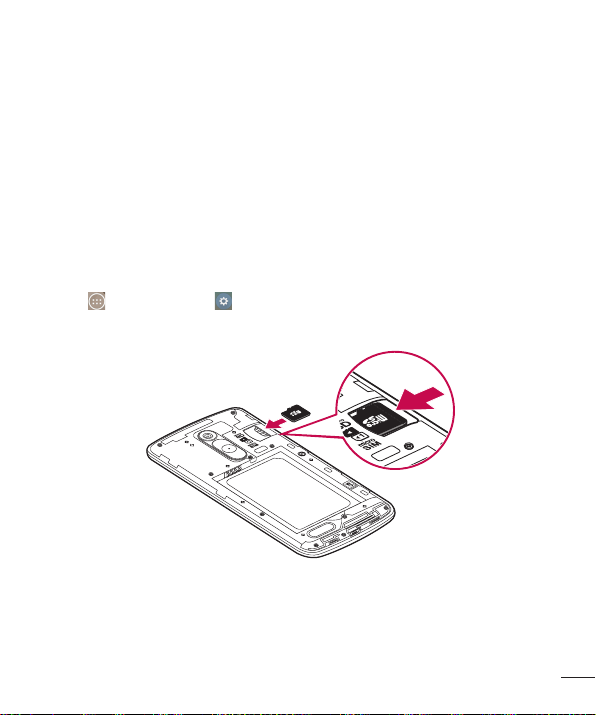
Utilizarea cardului de memorie
Telefonul dvs. acceptă utilizarea cardurilor de memorie microSDTM sau microSDHCTM
cu o capacitate de până la 32 GB. Aceste carduri de memorie sunt concepute special
pentru telefoane mobile şi alte dispozitive cu dimensiuni extrem de reduse şi sunt
ideale pentru a stoca fişiere cu un conţinut media bogat, cum ar fi muzică, programe,
videoclipuri şi fotografii, în vederea utilizării pe telefon.
Pentru a introduce un card de memorie:
Introduceţi cardul de memorie în fanta superioară pentru cardul de memorie. Aveţi grijă
ca zona de contact aurie a cardului de memorie să fie aşezată cu faţa în jos.
Pentru a scoate în siguranţă cardul de memorie:
Atingeţi > fila Aplicaţii > Setări > fila General > Stocare > Demontare card
SD.
25
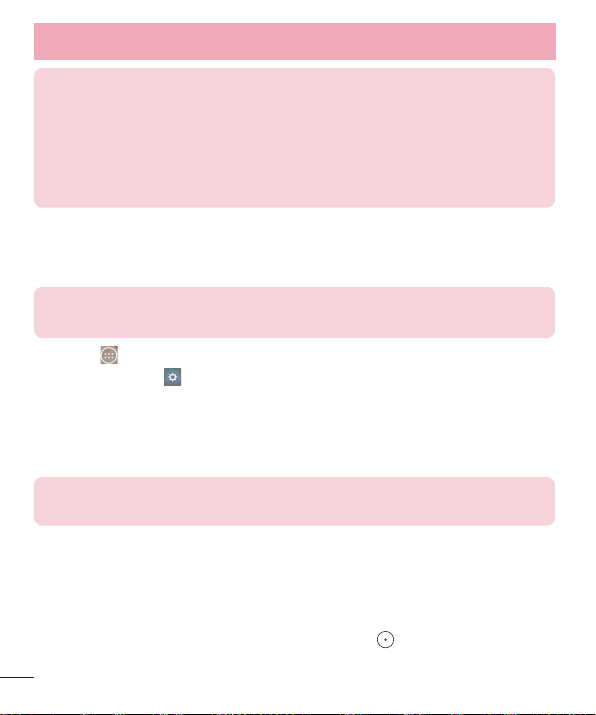
Telefonul dvs.
NOTĂ:
• Utilizaţi numai carduri de memorie compatibile cu telefonul dvs. Utilizarea
unor carduri de memorie incompatibile poate deteriora cardul şi datele
stocate pe card, precum şi telefonul.
• Este important să utilizaţi funcţia de demontare (deconectare în siguranţă)
a cardului de memorie înainte de a îl scoate din telefon, pentru a evita
deteriorarea cardului sau a datelor aflate pe acesta.
Pentru a formata cardul de memorie:
Cardul dvs. de memorie poate fi deja formatat. În caz contrar, trebuie să îl formataţi
înainte de a-l putea utiliza.
NOTĂ: Toate fişierele de pe cardul de memorie sunt şterse atunci când cardul
este formatat.
1 Atingeţi pentru a deschide lista de aplicaţii.
2 Derulaţi şi atingeţi Setări > fila General > Stocare.
3 Atingeţi Demontare card SD.
4 Atingeţi Ştergere card SD > Ştergere card SD > Ştergere toate.
5 Dacă aţi setat un model de blocare, introduceţi modelul de blocare, apoi selectaţi
Ştergere toate.
NOTĂ: În cazul în care pe cardul de memorie există conţinut, structura de directoare
poate fi diferită după formatare, deoarece toate fişierele vor fi şterse.
Blocarea şi deblocarea ecranului
Dacă nu utilizaţi telefonul un timp, ecranul se dezactivează şi se blochează automat.
Aceasta ajută la prevenirea atingerilor accidentale şi economiseşte bateria.
Când nu utilizaţi telefonul, apăsaţi tasta Pornire/Blocare pentru a-l bloca.
26
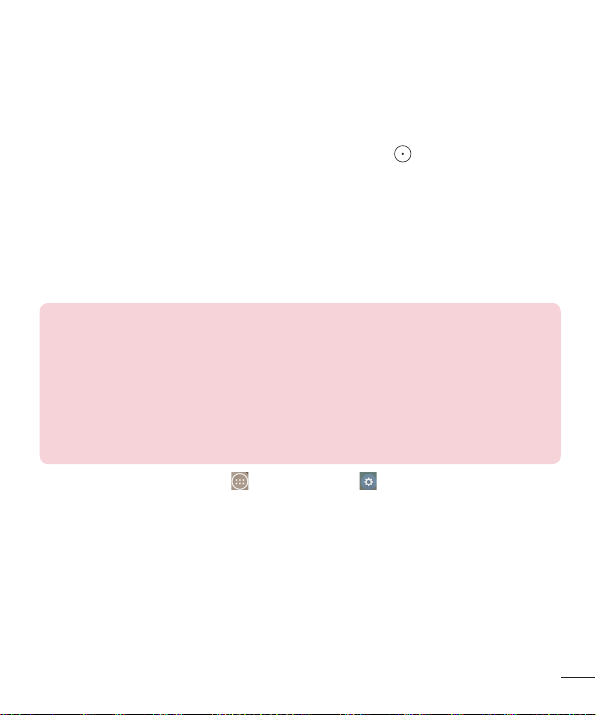
Dacă există programe care rulează când blocaţi ecranul, este posibil ca acestea să
ruleze în continuare în modul Blocare. Se recomandă să ieşiţi din toate programele
înainte de a intra în modul Blocare, pentru a evita taxele inutile (de ex., pentru apeluri
telefonice, acces la Web şi comunicaţii de date).
Pentru a vă activa telefonul, apăsaţi tasta Pornire/Blocare . Apare ecranul de
blocare. Atingeţi şi glisaţi ecranul de blocare în orice direcţie, pentru a debloca ecranul
de start. Se va deschide ultimul ecran vizualizat.
Knock Code
Funcţia Knock Code vă permite să atingeţi ecranul folosindu-vă propriul tipar Knock
Code, care separă ecranul în 4 pătrate, pentru a activa sau dezactiva cu uşurinţă
ecranul. Puteţi dezactiva această funcţie din setările Blocare ecran.
NOTĂ:
• Dacă introduceţi tiparul Knock Code greşit de 6 ori, telefonul vă va solicita
obligatoriu datele de autentificare pentru contul dvs. Google sau codul PIN
de rezervă.
• Pentru a activa şi dezactiva ecranul, atingeţi-l cu vârful degetului, nu cu
unghia.
• Atunci când nu utilizaţi funcţia Knock Code, puteţi utiliza funcţia Knock On
atingând ecranul.
1 Din ecranul de start, atingeţi tasta Aplicaţii > Setări > fila General.
2 Atingeţi Blocare ecran > Selectare blocare ecran > Knock Code.
3 Atingeţi pătratele urmând tiparul dorit pentru a seta codul Knock.
Tiparul pentru Knock Code poate include 3 până la 8 atingeri. Atingeţi Finalizare atunci
când terminaţi.
27
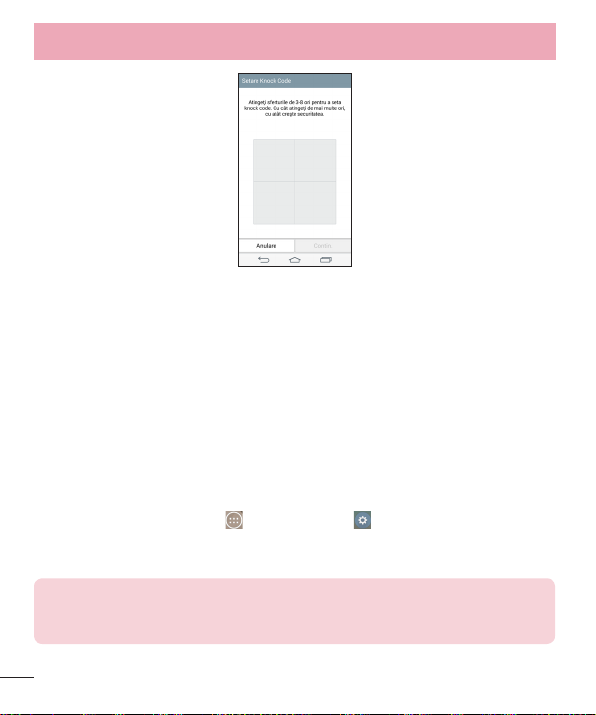
Telefonul dvs.
Deblocarea ecranului cu ajutorul Knock Code
Puteţi debloca ecranul atingând tiparul Knock Code deja setat.
1 Dacă ecranul este dezactivat, atingeţi tasta Alimentare.
2 Utilizaţi tiparul Knock Code setat anterior.
KnockON
Puteţi bloca sau debloca ecranul atingându-l de două ori.
Atingeţi de două ori ecranul central pentru a debloca ecranul. Pentru a bloca ecranul,
atingeţi de două ori bara de stare de pe orice ecran (cu excepţia vizorului camerei) sau
zonă liberă de pe ecranul de start.
Pentru a activa funcţia KnockON
1 Din ecranul de start, atingeţi tasta Aplicaţii > Setări > General fila >
Gesturi.
2 Bifaţi Ecran activat/dezactivat.
NOTĂ: Când activaţi ecranul, asiguraţi-vă că nu acoperiţi senzorul de
proximitate. Astfel, ecranul se va dezactiva imediat după activarea sa pentru a
preveni activarea anormală în buzunarul sau geanta dvs.
28

Ecranul de start
Sfaturi de utilizare a ecranului tactil
Iată câteva sfaturi referitoare la modul de navigare în telefon.
Atingere - O singură atingere cu degetul selectează elemente, legături, scurtături şi
litere de pe tastatura de pe ecran.
Atingere şi menţinere – Atingeţi şi menţineţi apăsat un element de pe ecran
atingându-l şi neridicându-vă degetul până când nu apare o acţiune. De exemplu,
pentru a deschide opţiunile disponibile ale unui contact,atingeţi şi menţineţi apăsat
contactul în lista de Contacte până când se deschide meniul contextual.
Tragere - Atingeţi şi menţineţi apăsat un element timp de o clipă şi, fără a ridica
degetul, mutaţi-l pe ecran până ajungeţi în locaţia ţintă. Puteţi trage elemente pe
ecranul de start pentru a le repoziţiona.
Alunecare sau glisare - Pentru glisare, deplasaţi rapid degetul pe suprafaţa ecranului,
fără întrerupere la primul contact (pentru a evita tragerea unui element în schimb). De
exemplu, puteţi glisa ecranul în sus sau în jos pentru a derula printr-o listă sau pentru a
naviga prin diferitele ecrane de start glisând de la stânga la dreapta (şi invers).
Atingere dublă – Atingeţi de două ori pentru a mări sau a micşora o pagină Web sau
o hartă. De exemplu, atingeţi de două ori rapid o secţiune a unei pagini Web pentru a
încadra acea secţiune pe toată lăţimea ecranului. De asemenea, puteţi atinge de două
ori şi pentru a mări sau a micşora atunci când vizualizaţi imaginea.
Strângeţi pentru zoom - Apropiaţi sau depărtaţi degetul arătător şi degetul mare
pentru a mări sau a micşora atunci când folosiţi navigatorul sau hărţile sau când răsfoiţi
fotografii.
Rotire ecran - În numeroase aplicaţii şi meniuri, orientarea ecranului se reglează în
funcţie de orientarea fizică a dispozitivului.
29

Ecranul de start
NOTĂ:
• Pentru a selecta un element, atingeţi centrul pictogramei.
• Nu apăsaţi prea tare; ecranul tactil este destul de sensibil pentru a selecta la
o atingere uşoară, dar fermă.
• Utilizaţi vârful degetului pentru a atinge opţiunea dorită. Aveţi grijă să nu
atingeţi alte taste.
Ecran de start
Ecranul de start este punctul de plecare pentru numeroase aplicaţii şi funcţii,
permiţându-vă să adăugaţi elemente precum scurtăturile aplicaţiilor sau aplicaţiile
widget Google, pentru a avea acces instantaneu la informaţii şi aplicaţii. Acesta este
şablonul implicit şi accesibil din orice meniu prin atingerea .
30

Bară de stare
Afişează informaţiile de stare ale telefonului, inclusiv ora, puterea
semnalului, starea bateriei şi pictogramele de notificare.
Aplicaţie widget
Aplicaţiile widget sunt aplicaţii autonome care pot fi accesate prin
ecranul Aplicaţii sau din ecranul de start sau dintr-un ecran de
start extins. Spre deosebire de scurtături, aplicaţiile widget sunt
afişate ca aplicaţii pe ecran.
Pictograme Aplicaţie
Atingeţi o pictogramă (aplicaţie, director, etc.) pentru a o deschide şi utiliza.
Indicator locaţie
Indică ce şablon de ecran de start vizualizaţi.
Zona Tastă rapidă
Oferă acces la funcţie cu o singură tastă în orice şablon pentru
ecranul de start.
Butoane tactile din meniul Acasă
Tasta Înapoi, Tasta Acasă, Tasta Recente
Ecran de start extins
Sistemul de operare furnizează mai multe şabloane pentru ecranul de start, pentru a
oferi mai mult spaţiu pentru a adăuga pictograme, aplicaţii widget şi multe altele.
X Glisaţi degetul spre stânga sau spre dreapta pe ecranul de start.
Personalizarea ecranului de start
Vă puteţi personaliza ecranul de start adăugând aplicaţii, aplicaţii widget sau schimbând
fundaluri.
Pentru a adăuga elemente pe ecranul de start
1 Atingeţi şi menţineţi apăsată partea goală a ecranului de start.
31

Ecranul de start
2 În meniul Adăugare mod, selectaţi elementul pe care doriţi să îl adăugaţi. Veţi
vedea elementul adăugat pe ecranul de start.
3 Trageţi-l în locul dorit şi ridicaţi degetul.
SFAT! Pentru a adăuga o pictogramă a unei aplicaţii la ecranul de start din
meniul Aplicaţii, atingeţi şi menţineţi apăsată aplicaţia pe care doriţi să o
adăugaţi.
Pentru a elimina un element de pe ecranul de start
X Ecran de start > atingeţi şi menţineţi apăsată pictograma pe care doriţi să o
eliminaţi > trageţi-o la .
Pentru a adăuga o aplicaţie ca Tastă rapidă
X Din meniul Aplicaţii sau din ecranul de start, atingeţi şi menţineţi apăsată
pictograma unei aplicaţii şi trageţi-o în zona Tastă rapidă. Pot fi adăugate până la
6 aplicaţii.
Pentru a îndepărta o aplicaţie din zona Tastă rapidă
X Atingeţi şi ţineţi apăsată tasta rapidă dorită şi trageţi-o spre .
NOTĂ: Tasta Aplicaţii nu poate fi eliminată.
Pentru a personaliza pictogramele de aplicaţii pe ecranul de start
1 Atingeţi şi menţineţi apăsată o pictogramă a unei aplicaţii până când este
deblocată din poziţia curentă. Apoi, plasaţi-o pe ecran. Pictograma de editare
va apărea în colţul din dreapta sus al aplicaţiei.
2 Atingeţi pictograma aplicaţiei din nou şi selectaţi designul şi dimensiunea dorită a
pictogramei.
3 Atingeţi OK pentru a salva modificarea.
32

Revenirea la aplicaţiile utilizate recent
1 Atingeţi . Se va afişa o listă cu aplicaţiile utilizate recent.
2 Atingeţi o pictogramă pentru a deschide aplicaţia. Sau atingeţi pentru a reveni
la ecranul anterior.
Panoul Notificări
Notificările vă anunţă primirea unor mesaje noi, evenimentele din calendar şi alarmele,
precum şi evenimentele în curs, cum ar fi în timpul unui apel.
Atunci când primiţi o notificare, pictograma acesteia apare în partea superioară a
ecranului. Pictogramele notificărilor în aşteptare apar în partea stângă, iar pictogramele
de sistem precum Wi-Fi sau nivelul bateriei sunt afişate în partea dreaptă.
NOTĂ: Opţiunile disponibile pot varia în funcţie de regiune sau de furnizorul de
servicii.
Notificări în
aşteptare
Starea funcţiilor Bluetooth
şi Wi-Fi şi a bateriei
33

Ecranul de start
Deschiderea panoului de notificări
Glisaţi în jos din bara de stare, pentru a deschide panoul de notificări.
Zona de comutare rapidă
Atingeţi fiecare tastă de comutare rapidă pentru a o
activa/dezactiva. Atingeţi şi menţineţi apăsată tasta
pentru a accesa meniul de setări al funcţiei. Pentru
a vizualiza mai multe taste de comutare, glisaţi spre
stânga sau spre dreapta. Atingeţi
adăuga sau rearanja tastele de comutare.
Atingeţi pentru a şterge toate notificările.
Notificări
Notificările curente sunt enumerate, fiecare cu o scurtă
descriere. Atingeţi o notificare pentru a o vizualiza.
Pentru a închide panoul cu notificări, atingeţi şi trageţi
fila spre partea superioară a ecranului.
Pictogramele indicatoare din bara de stare
Pictogramele indicatoare apar în bara de stare din partea superioară a ecranului
pentru a anunţa apelurile nepreluate, mesajele noi, evenimentele din calendar, starea
dispozitivului şi altele.
pentru a îndepărta,
34

Pictogramele afişate în partea superioară a ecranului oferă informaţii despre starea
dispozitivului. Pictogramele enumerate în tabelul de mai jos sunt cele afişate cel mai des.
Pictogramă
Descriere
Nu este inserată nicio cartelă
SIM
Niciun semnal de reţea
disponibil
Modul Avion este pornit Baterie complet încărcată
Conectat la o reţea Wi-Fi Bateria se încarcă
Căşti cu fir conectate
Apel în curs Descărcare date
Apel nepreluat Încărcare date
Bluetooth este activat GPS este activat
Avertisment de sistem Date în curs de sincronizare
Este setată o alarmă
Mesaj vocal nou disponibil
Mesaj text sau multimedia
nou
Pictogramă
Descriere
Soneria este dezactivată
Mod cu vibraţii activat
Telefonul este conectat la PC
prin cablul USB
Mesaj nou de la Gmail
disponibil
Mesaj nou de la Hangouts
disponibil
Alegeţi metoda de introducere
35

Ecranul de start
O melodie este redată în
prezent
Hotspotul mobil este activ
NOTĂ: Locul pictogramelor în bara de stare poate varia după serviciu sau
funcţie.
Partajare conţinut server
media activată
Tastatura de pe ecran
Puteţi introduce text utilizând tastatura pe ecran. Tastatura de pe ecran apare automat
pe ecran atunci când trebuie să introduceţi text. Pentru a afişa manual tastatura,
atingeţi un câmp de text unde doriţi să introduceţi text.
Utilizarea tastaturii şi introducerea textului
Atingeţi o dată pentru a scrie cu majuscule următoarea literă pe care o tastaţi.
Atingeţi de două ori pentru ca toate literele scrise să fie majuscule.
Atingeţi pentru a comuta la tastatura cu cifre şi simboluri.
Atingeţi pentru a accesa setările tastaturii. Atingeţi şi menţineţi apăsat pentru a
accesa Modul Intrare Voce, sau Clip Tray.
Atingeţi pentru a introduce un spaţiu.
Atingeţi pentru a crea o linie nouă.
Atingeţi pentru a şterge caracterul anterior.
Introducerea literelor accentuate
Dacă selectaţi franceza sau spaniola ca limbă de introducere a textului, puteţi introduce
caractere speciale franţuzeşti sau spaniole (de ex., „ á”).
De exemplu, pentru a introduce „á”, atingeţi şi menţineţi apăsată tasta „a” până
când tasta zoom-in se măreşte şi afişează caractere din diferite limbi. Apoi selectaţi
caracterul special pe care îl doriţi.
36

Configurarea contului Google
Atunci când porniţi telefonul pentru prima dată, aveţi posibilitatea de a activa reţeaua,
de a vă conecta la contul Google şi de a decide cum doriţi să utilizaţi anumite servicii
Google.
Pentru a vă configura contul Google:
• Conectaţi-vă la un cont Google din ecranul de configurare solicitat.
SAU
• Atingeţi > > fila Aplicaţii > selectaţi o aplicaţie Google, cum ar fi Gmail >
selectaţi Nou pentru a crea un cont nou.
Dacă aveţi un cont Google, atingeţi Existente, introduceţi adresa dvs. de e-mail şi
parola, apoi atingeţi .
După ce configuraţi contul Google pe telefon, telefonul se sincronizează automat cu
contul Google de pe Internet.
Contactele, mesajele Gmail, evenimentele din Calendar şi alte informaţii din aceste
aplicaţii şi servicii de pe Internet sunt sincronizate cu telefonul. (Aceasta depinde de
setările de sincronizare.)
După conectare, puteţi să utilizaţi Gmail™ şi să beneficiaţi de serviciile Google pe
telefon.
37

Conectarea la reţele şi dispozitive
Wi-Fi
Cu Wi-Fi, puteţi avea acces de mare viteză la Internet în limitele acoperirii punctului
de acces (AP) wireless. Bucuraţi-vă de Internet wireless utilizând Wi-Fi, fără taxe
suplimentare.
Conectarea la reţele Wi-Fi
Pentru a utiliza conexiunea Wi-Fi de pe telefon, trebuie să accesaţi un punct de acces
fără fir sau „hotspot”. Unele puncte de acces sunt deschise şi trebuie doar să vă
conectaţi la ele. Altele sunt ascunse sau utilizează caracteristici de securitate; pentru a
vă putea conecta la acestea, trebuie să vă configuraţi telefonul.
Opriţi funcţia Wi-Fi atunci când nu o utilizaţi, pentru a extinde durata de viaţă a bateriei
dvs.
NOTĂ: Dacă sunteţi în afara zonei Wi-Fi sau aţi setat Wi-Fi la OPRIT, pot
fi percepute taxe suplimentare de către operatorul dvs. de telefonie mobilă
pentru utilizarea datelor mobile.
Pornirea funcţiei Wi-Fi şi conectarea la o reţea Wi-Fi
1 Atingeţi > > fila Aplicaţii > Setări > fila Reţele > Wi-Fi.
2 Setaţi Wi-Fi la PORNIT pentru activarea opţiunii şi pentru a începe scanarea
reţelelor Wi-Fi disponibile.
3 Atingeţi meniul Wi-Fi din nou pentru a vizualiza lista de reţele Wi-Fi active şi aflate
în raza de acoperire.
• Reţelele securizate sunt indicate printr-o pictogramă de blocare.
4 Atingeţi o reţea pentru a vă conecta la aceasta.
• Dacă reţeaua este securizată ,vi se solicită să introduceţi o parolă sau alte
elemente de identificare. (Solicitaţi detalii de la administratorul de reţea)
5 Bara de stare afişează pictograme care indică starea Wi-Fi.
38

Bluetooth
Puteţi utiliza Bluetooth pentru a trimite date prin rularea unei aplicaţii corespunzătoare,
însă nu din meniul Bluetooth, ca în cazul celor mai multe telefoane mobile.
NOTĂ:
• LG nu îşi asumă responsabilitatea pentru pierderea, interceptarea sau
utilizarea necorespunzătoare a datelor trimise sau primite prin caracteristica
wireless Bluetooth.
• Asiguraţi-vă întotdeauna că partajaţi şi primiţi date cu şi de pe dispozitive
care sunt de încredere şi securizate corespunzător. Dacă există obstacole
între dispozitive, este posibilă reducerea distanţei de funcţionare.
• Este posibil ca anumite dispozitive să fie incompatibile cu dispozitivul dvs.,
mai ales cele care nu sunt testate sau aprobate de Bluetooth SIG.
Activarea Bluetooth şi împerecherea telefonului dvs. cu un dispozitiv Bluetooth
Trebuie să vă împerecheaţi dispozitivul cu un alt dispozitiv înainte de a vă conecta la
acesta.
1 Atingeţi > > fila Aplicaţii > Setări > fila Reţele > setaţi Bluetooth la
Activat.
2 Atingeţi meniul Bluetooth din nou. Vor fi afişate opţiunile pentru a vă face telefonul
vizibil şi pentru a căuta dispozitive. Acum, atingeţi Căutare dispozitive pentru a
vizualiza dispozitivele din raza de acţiune Bluetooth.
3 Alegeţi din listă dispozitivul cu care doriţi să efectuaţi conexiunea.
După ce împerecherea se realizează cu succes, dispozitivul dvs. se va conecta la
celălalt dispozitiv.
NOTĂ: Este posibil ca anumite dispozitive, în special căştile sau seturile auto
mâini libere să aibă un PIN pentru Bluetooth stabilit, precum 0000. În cazul în
care celălalt dispozitiv are un cod PIN, vi se va cere să îl introduceţi.
39

Conectarea la reţele şi dispozitive
Trimiterea de date utilizând funcţia wireless Bluetooth
1 Selectaţi un fişier sau un element, cum ar fi un contact, un eveniment din calendar
sau un fişier media, dintr-o aplicaţie corespunzătoare sau din Descărcări.
2 Selectaţi opţiunea pentru trimiterea datelor prin Bluetooth.
NOTIFICARE: Metoda de selectare a unei opţiuni poate fi diferită, în funcţie
de tipul de date.
3 Căutaţi un dispozitiv compatibil Bluetooth şi efectuaţi împerecherea cu acesta.
Primirea de date utilizând funcţia wireless Bluetooth
1 Atingeţi > > fila Aplicaţii > Setări > fila Reţele > setaţi Bluetooth la Activat.
2 Atingeţi meniul Bluetooth din nou şi bifaţi caseta de validare din partea superioară
a ecranului pentru a fi vizibil pe alte dispozitive.
NOTĂ: Pentru a selecta intervalul de timp în care este vizibil dispozitivul dvs.,
atingeţi > Pauză vizibilitate.
3 Selectaţi Acceptare pentru a confirma că doriţi să primiţi date de la dispozitiv.
Partajarea conexiunii de date a telefonului
Partajarea conexiunii Internet prin USB şi Hotspot Wi-Fi portabil sunt caracteristici
extraordinare atunci când nu sunt disponibile conexiuni wireless. Puteţi partaja
conexiunea mobilă de date a telefonului cu un singur computer prin intermediul unui
cablu USB (partajare conexiune Internet prin USB). De asemenea, puteţi partaja simultan
conexiunea de date a telefonului dvs. cu mai mult de un dispozitiv prin transformarea
telefonului dvs. într-un hotspot Wi-Fi portabil.
Atunci când telefonul partajează conexiunea sa de date, apare o pictogramă în bara de
stare şi ca o înştiinţare continuă în caseta de înştiinţare.
Pentru cele mai recente informaţii despre accesul la Internet prin dispozitivul mobil
şi hotspot-uri portabile, inclusiv sistemele de operare acceptate şi alte detalii, vizitaţi
http://www.android.com/tether.
40

Pentru a partaja conexiunea de date a telefonului dvs. ca un hotspot Wi-Fi
portabil
1 Atingeţi > > fila Aplicaţii > Setări > fila Reţele > Partajare Internet
& Reţele > comutatorul Hotspotul Wi-Fi pentru activare.
2 Introduceţi o parolă şi atingeţi Salvare.
SFAT! În cazul în care computerul rulează sistemul de operare Windows 7
sau o distribuţie recentă a unor sisteme Linux (precum Ubuntu), de obicei
nu este necesară pregătirea acestuia pentru partajare. Dar, dacă rulaţi o
versiune anterioară de Windows sau un alt sistem de operare, se recomandă
pregătirea computerului pentru stabilirea unei conexiuni la reţea prin USB.
Pentru cele mai recente informaţii despre sistemele de operare care acceptă
partajarea conexiunii la Internet prin USB şi despre cum să le configuraţi,
vizitaţi http://www.android.com/tether.
Pentru a redenumi sau a securiza hotspot-ul dvs. portabil
Puteţi modifica numele de reţea Wi-Fi a telefonului dvs. (SSID) şi puteţi securiza reţeaua
Wi-Fi.
1 Atingeţi > > fila Aplicaţii > Setări > fila Reţele > Partajare Internet
& Reţele > Hotspotul Wi-Fi.
2 Atingeţi Configurare hotspot Wi-Fi.
• Se deschide caseta de dialog Configurare hotspot Wi-Fi.
• Puteţi modifica numele Wi-Fi (SSID) pe care îl văd alte dispozitive atunci când
caută reţele Wi-Fi.
• Puteţi atinge, de asemenea, meniul Securitate pentru a configura securitatea
Protected Access 2 a reţelei Wi-Fi (WPA2), utilizând o cheie prepartajată (PSK).
• Dacă atingeţi opţiunea de securitate WPA2 PSK, se adaugă un câmp pentru
parolă la caseta de dialog Configurare hotspot Wi-Fi. Dacă introduceţi o parolă,
va trebui să introduceţi respectiva parolă atunci când vă conectaţi la hotspot-ul
telefonului cu un computer sau cu un alt dispozitiv. Puteţi atinge Deschidere din
meniul Securitate pentru a elimina securitatea din reţeaua dvs. Wi-Fi.
41

Conectarea la reţele şi dispozitive
3 Atingeţi Salvare.
ATENŢIE! Dacă setaţi opţiunea de securitate ca Deschisă, nu puteţi împiedica
utilizarea neautorizată a serviciilor online de către alte persoane şi este posibil
să suportaţi taxe suplimentare. Pentru a evita utilizarea neautorizată, este
recomandat să păstraţi opţiunea de securitate activată.
Wi-Fi Direct
Wi-Fi Direct acceptă o conexiune directă între dispozitivele cu Wi-Fi activat fără
un punct de acces. Din cauza utilizării intense a bateriei de către Wi-Fi direct, se
recomandă conectarea telefonului la o priză în timp ce utilizaţi funcţia Wi-Fi Direct.
Verificaţi reţeaua Wi-Fi şi Wi-Fi Direct în avans şi asiguraţi-vă că utilizatorii sunt
conectaţi la aceeaşi reţea.
Pentru a activa Wi-Fi Direct:
1 Atingeţi > > fila Aplicaţii > Setări > fila Reţele > Wi-Fi.
2 Atingeţi tasta Meniu > Wi-Fi Direct.
3 Selectaţi un dispozitiv pentru conectare din lista de dispozitive scanate.
Conexiuni la PC prin cablu USB
Învăţaţi să vă conectaţi dispozitivul la un PC cu un cablu USB în modurile de conectare
prin USB.
Transferul muzicii, al fotografiilor şi al videoclipurilor utilizând modul de stocare
în masă USB
1 Conectaţi telefonul la un PC utilizând cablul USB.
2 Dacă nu aţi instalat LG Android Platform Driver la PC, trebuie să modificaţi setările
manual. Glisaţi în jos bara de stare > Atingeţi USB conectat > Selectaţi metoda
de conectare cu USB, apoi selectaţi Dispozitiv media (MTP).
42

3 Puteţi vizualiza conţinutul dispozitivului de stocare în masă la PC şi puteţi transfera
fişierele.
Sincronizare cu Windows Media Player
Asiguraţi-vă că Windows Media Player este instalat pe PC.
1 Utilizaţi cablul USB pentru a conecta telefonul la un PC pe care este instalată
aplicaţia Windows Media Player.
2 Selectaţi opţiunea Sincronizare media (MTP). Atunci când este conectat, va
apărea o fereastră pop-up pe PC.
3 Deschideţi Windows Media Player pentru a sincroniza fişierele audio.
4 Editaţi sau introduceţi numele dispozitivului dvs. în fereastra pop-up (dacă este
necesar).
5 Selectaţi şi trageţi fişierele de muzică pe care le doriţi 'în lista sincronizare.
6 Începeţi sincronizarea.
• Pentru sincronizarea cu Windows Media Player trebuie să se îndeplinească
următoarele condiţii.
Elemente Condiţie necesară
SO
Versiunea Windows Media
Player
• Dacă versiunea Windows Media Player este anterioară versiunii 10, instalaţi versiunea
Microsoft Windows XP SP2, Vista sau o versiune
ulterioară
Windows Media Player 10 sau o versiune
ulterioară
10 sau o versiune ulterioară.
43

Apeluri
Efectuarea unui apel
1 Atingeţi pentru a deschide tastatura.
2 Introduceţi numărul utilizând tastatura. Pentru a şterge o cifră, atingeţi .
3 Atingeţi pentru a efectua un apel.
4 Pentru a termina un apel, atingeţi pictograma Terminare .
SFAT! Pentru a introduce „+” în vederea efectuării de apeluri internaţionale,
atingeţi şi menţineţi apăsat .
Apelarea contactelor
1 Atingeţi pentru a deschide contactele.
2 Derulaţi lista de contacte sau introduceţi primele litere ale contactului pe care doriţi
să-l apelaţi, atingând Căutare contacte.
3 În listă, atingeţi pe care doriţi să-l apelaţi.
Acceptarea şi respingerea unui apel
Atunci când primiţi un apel în starea Blocat, glisaţi în orice direcţie pentru a
răspunde la apelul primit.
Glisaţi în orice direcţie pentru a respinge apelul primit.
Reglarea volumului în conversaţie din cadrul unui apel
Pentru a regla volumul în timpul unui apel, utilizaţi tastele pentru creşterea şi pentru
reducerea volumului de pe partea posterioară a telefonului.
44

Efectuarea unui nou apel
1 În timpul primului apel, atingeţi tasta Meniu > Adăugare apel şi formaţi
numărul. Puteţi, de asemenea, afişa o listă a numerelor apelate recent atingând
Jurnal apeluri sau puteţi căuta contacte atingând Contacte şi selectând contactul
pe care doriţi să-l apelaţi. De asemenea, puteţi căuta contacte atingând Favorite
sau Grupuri.
2 Atingeţi pentru a efectua apelul.
3 Ambele apeluri sunt afişate pe ecranul de apelare. Apelul iniţial este blocat şi lăsat
în aşteptare.
4 Atingeţi numărul afişat pentru a comuta între apeluri. Sau atingeţi Combinare
pentru a iniţia un apel de tip conferinţă.
5 Pentru terminarea apelurilor active, atingeţi Terminare sau şi glisaţi în jos
bara de notificare şi selectaţi pictograma Încheiere apel .
NOTĂ: Sunteţi taxat pentru fiecare apel efectuat.
Vizualizarea jurnalelor de apeluri
Pe ecranul de start, atingeţi şi alegeţi fila Jurnal apeluri .
Vizualizaţi o listă completă a apelurilor efectuate, primite şi nepreluate.
SFAT!
• Atingeţi orice înregistrare din jurnalul de apeluri, pentru a vizualiza data, ora şi
durata apelului.
• Atingeţi tasta Meniu şi apoi atingeţi Ştergere toate pentru a şterge toate
elementele înregistrate.
45

Apeluri
Setări apel
Puteţi configura setările de apel ale telefonului, precum redirecţionarea apelurilor, dar şi
alte caracteristici speciale oferite de furnizorul dvs.
1 Pe ecranul de start, atingeţi .
2 Atingeţi .
3 Atingeţi Setări apel şi alegeţi opţiunile pe care doriţi să le modificaţi.
46

Contacte
Adăugaţi contacte în telefon şi sincronizaţi-le cu contactele din contul Google sau din
alte conturi care acceptă sincronizarea contactelor.
Căutarea unui contact
Din ecranul de întâmpinare
1 Atingeţi pentru a deschide contactele.
2 Atingeţi Căutare contacte şi introduceţi numele contactului utilizând tastatura.
Adăugarea unui contact nou
1 Atingeţi , introduceţi numărul noului contact, apoi atingeţi tasta Meniu .
Atingeţi Adăugare la contacte > Contact nou.
2 Dacă doriţi să adăugaţi o imagine noului contact, atingeţi zona imaginii. Alegeţi
dintre Realizare fotografie sau Selectare din galerie.
3 Atingeţi o categorie de informaţii despre contact şi introduceţi detaliile despre
contactul dvs.
4 Atingeţi Salvare.
Contacte favorite
Puteţi clasifica contactele apelate frecvent ca fiind preferate.
Adăugarea unui contact la cele favorite
1 Atingeţi pentru a deschide contactele.
2 Alegeţi un contact pentru a-i vizualiza detaliile.
3 Atingeţi steluţa din colţul din dreapta al numelui contactului. Steluţa devine
galbenă.
47

Contacte
Îndepărtarea unui contact din lista celor favorite
1 Atingeţi pentru a deschide contactele.
2 Atingeţi fila Favorite şi alegeţi un contact pentru a vizualiza detaliile acestuia.
3 Atingeţi steluţa galbenă din colţul din dreapta al numelui contactului. Steluţa devine
gri, iar contactul este eliminat din lista de favorite.
Crearea unui grup
1 Atingeţi pentru a deschide contactele.
2 Atingeţi Grupuri şi tasta Meniu . Selectaţi Grup nou.
3 Introduceţi un nume pentru noul grup. Puteţi seta, de asemenea, un ton de apel
pentru grupul nou creat.
4 Atingeţi Salvare pentru a salva grupul.
NOTĂ: Dacă ştergeţi un grup, contactele atribuite grupului respectiv nu se vor
pierde. Ele vor rămâne în Contacte.
48

Mesagerie
Telefonul combină mesajele SMS şi MMS într-un meniu uşor de utilizat şi intuitiv.
Trimiterea unui mesaj
1 Atingeţi din ecranul de start şi atingeţi pentru a deschide un mesaj gol.
2 Introduceţi un nume de contact sau un număr de contact în câmpul Către. Pe
măsură ce introduceţi numele contactului, vor apărea contactele asociate. Puteţi
atinge un destinatar sugerat. Puteţi adăuga mai multe contacte.
NOTĂ: Veţi fi taxat pentru un mesaj text pentru fiecare persoană căreia îi
trimiteţi mesajul.
3 Atingeţi câmpul Scriere mesaj şi începeţi compunerea mesajului.
4 Atingeţi pentru a deschide meniul Opţiuni. Alegeţi dintre Mesaj rapid,
Introducere smiley, Trimitere programare, Adăugare subiect şi Abandonare.
SFAT! Puteţi atinge pictograma pentru a ataşa fişierul pe care doriţi să-l
partajaţi împreună cu mesajul.
5 Atingeţi Trimitere pentru a trimite mesajul.
6 Răspunsurile vor apărea pe ecran. Pe măsură ce vizualizaţi şi trimiteţi alte mesaje,
se creează o listă de mesaje.
AVERTISMENT:
• Limita de 160 de caractere poate varia de la ţară la ţară, în funcţie de limbă
şi de modul de codificare a mesajului SMS.
• Dacă la un mesaj SMS se adaugă un fişier imagine, video sau audio,
acesta este convertit automat într-un mesaj MMS, iar dvs. sunteţi taxat în
consecinţă.
49

Mesagerie
Casetă listă mesaje
Mesajele (SMS, MMS) schimbate cu o altă persoană pot fi afişate în ordine cronologică,
pentru a putea vedea în mod comod o prezentare a conversaţiilor dvs.
Modificarea setărilor mesajului
Setările mesajelor telefonice sunt predefinite, deci puteţi trimite imediat mesaje. Puteţi
modifica setările în funcţie de preferinţe.
• Atingeţi pictograma Trimitere mesaje din ecranul de start, atingeţi şi apoi atingeţi
Setări.
50

Pentru a citi mesaje e-mail de la servicii ca Gmail, puteţi utiliza aplicaţia E-mail.
Aplicaţia E-mail acceptă următoarele tipuri de cont: POP3, IMAP şi Exchange.
Furnizorul de servicii sau administratorul de sistem vă poate furniza setările de cont de
care aveţi nevoie.
Administrarea unui cont de e-mail
Prima dată când deschideţi aplicaţia E-mail, se deschide un asistent de configurare,
pentru a vă ajuta să vă configuraţi un cont de e-mail.
După configurarea iniţială, E-mail afişează conţinutul Primite.
Pentru a adăuga un alt cont de e-mail:
• Atingeţi > > fila Aplicaţii > E-mail > atingeţi > Setări > Adăugare
cont.
Pentru a modifica setările unui cont de e-mail:
• Atingeţi > > fila Aplicaţii > E-mail > atingeţi > Setări > Setări
generale.
Pentru a şterge un cont de e-mail:
• Atingeţi > > fila Aplicaţii > E-mail > atingeţi > Setări > atingeţi >
Eliminaţi contul > Selectaţi contul de şters > Eliminare > selectaţi Da.
Lucrul cu foldere de conturi
Atingeţi > > fila Aplicaţii > E-mail > atingeţi şi selectaţi Directoare.
Fiecare cont are directoarele Primite, De trimis, Trimise şi Ciornă. În funcţie de
caracteristicile acceptate de către furnizorul de servicii al contului dvs., este posibil să
aveţi directoare suplimentare.
51

E-mail
Compunerea şi trimiterea unui e-mail
Pentru a compune şi a trimite un mesaj
1 În timp ce vă aflaţi în aplicaţia de E-mail, atingeţi .
2 Introduceţi o adresă pentru destinatarul căruia intenţionaţi să-i trimiteţi mesajul. Pe
măsură ce introduceţi textul, vi se propun adrese care corespund contactelor dvs.
Separaţi adresele între ele folosind semnul punct şi virgulă.
3 Atingeţi pentru a adăuga Cc/Bcc şi atingeţi pentru a ataşa fişiere, dacă este
necesar.
4 Introduceţi textul mesajului.
5 Atingeţi .
SFAT! La sosirea unui e-mail nou în Primite, sunteţi notificat printr-un sunet
sau printr-o vibraţie.
52

Cameră şi videoclip
Puteţi utiliza camera foto sau video pentru a efectua şi partaja fotografii şi videoclipuri.
Telefonul dvs. este dotat cu o cameră de 8 megapixeli cu caracteristica focalizare
automată ce vă permite să efectuaţi fotografii şi videoclipuri clare.
NOTĂ: Înainte de a efectua fotografii, curăţaţi capacul de protecţie al
obiectivului cu o cârpă din microfibră. Un capac de obiectiv cu pete de degete
poate cauza estomparea fotografiilor cu un efect de „halou”.
Pentru a deschide aplicaţia Cameră.
Din ecranul de start, atingeţi tasta Aplicaţii > Cameră .
SAU
Atingeţi pictograma Cameră din ecranul de start.
SFAT! Dacă aţi setat telefonul pentru a utiliza metoda Deblocare prin glisare,
de pe ecranul de blocare apăsaţi Tasta pornire/blocare din spatele
telefonului, apoi trageţi pictograma Cameră în sus pentru a deschide
aplicaţia Cameră.
Prezentarea vizorului
5
1
2
3
4
6
7
53

Cameră şi videoclip
1 Bliţ – Atingeţi pentru a Porni, Opri sau pentru a seta bliţul la modul Automat.
2 Comutare cameră – Vă permite să comutaţi între obiectivul din spate al camerei
şi obiectivul din faţă al camerei.
3 Mod – Mod pentru selecta modul din: Automat şi Panoramă.
4 Setări – Atingeţi pentru a regla următoarele setări video şi ale camerei.
5 Galerie – Atingeţi pentru a accesa galeria dvs.
6 Buton înregistrare video – Atingeţi pentru a începe înregistrarea unui videoclip.
7 Buton captură – Atingeţi pentru a efectua o fotografie.
Efectuarea fotografiilor
Efectuarea fotografiilor cu ajutorul camerei încorporate în telefonul dvs. este la fel de
simplă ca alegerea unui subiect, direcţionarea obiectivului şi apăsarea unui buton.
Atingeţi pentru a efectua o fotografie:
1 Din ecranul de start, atingeţi tasta Aplicaţii > Cameră .
2 Încadraţi subiectul pe ecran.
3 Un pătrat în jurul subiectului indică focalizarea camerei.
4 Atingeţi pentru a realiza o fotografie. Fotografiile dvs. vor fi salvate automate în
Galerie.
Înregistrare videoclipuri
În plus faţă de efectuarea de fotografii, puteţi înregistra, vizualiza şi trimite videoclipuri
cu ajutorul camerei video încorporate în telefonul dvs.
1 Din ecranul de start, atingeţi tasta Aplicaţii > Cameră .
2 Încadraţi subiectul pe ecran.
3 Atingeţi pentru a începe să înregistraţi un videoclip.
4 Lungimea înregistrării este afişată în partea superioară a ecranului.
54

NOTĂ: Atingeţi pentru a efectua fotografii în timpul înregistrării unui
videoclip.
5 Atingeţi pentru a întrerupe înregistrarea unui videoclip. Atingând din nou
puteţi relua înregistrarea.
SAU
6 Atingeţi pentru a opri înregistrarea. Videoclipul dvs. va fi salvat automat în
Galerie.
Setări cameră şi video
Din modul Cameră. atingeţi fiecare pictogramă pentru a regla următoarele setări ale
camerei.
• Bliţ : Atingeri pentru a Porni, Opri sau pentru a seta bliţul la modul Automat.
• Schimbare cameră : Comutaţi între obiectivul camerei orientat posterior şi
obiectivul camerei orientat frontal.
• Mod : Mod pentru selecta modul din: Automat şi Panoramă.
X Automat: Efectuează o fotografie automată.
X Panoramă: Creează o fotografie largă a unei vizualizări panoramice. Menţineţi
telefonul orizontal, apăsaţi declanşatorul pentru a începe şi mutaţi uşor camera
de-a lungul scenei.
• Setări : Pentru a regla următoarele setări video şi ale camerei.
X Dimensiune imagine: Setează dimensiunea fotografiei dvs. Alegeţi dintre 8M,
W6M, 5M sau 3M. Setarea dimensiunii videoclipului dvs. Alegeţi dintre FHD, HD sau
WVGA.
X Declanşare vocală: Permite efectuarea de fotografii cu ajutorul comenzilor vocale.
Când este pornită, trebuie doar să spuneţi „Cheese”, „Smile”, „Whiskey”, „Kimchi”
sau „LG” pentru a efectua o fotografie.
X Cronometru: Setează cronometrul camerei. Este ideal dacă doriţi să fiţi şi dvs. în
fotografie.
55

Cameră şi videoclip
X Grilă: Este utilizat cu uşurinţă pentru a efectua fotografii mai bune prin menţinerea
orizontalelor şi verticalelor.
X Card SD: Setaţi locaţia de stocare a imaginilor dvs. Alegeţi IN sau SD. Acest meniu
apare numai dacă este introdus cardul SD.
X Ajutor: Vă permite să aflaţi mai multe despre o funcţie. Această pictogramă vă
furnizează un ghid rapid.
Fotografie gest
Efectuaţi o fotografie gesticulând. Pentru a efectua o fotografie, ridicaţi mâna până când
camera faţă o detectează şi o cutie apare pe ecran.
Vizualizaţi imaginile dvs.
Galeria este locul în care puteţi accesa Galeria imaginilor din cameră stocate. Puteţi să
le vizualizaţi în diaporamă, să le partajaţi cu prietenii dvs., să le ştergeţi şi să le editaţi.
1 Din ecranul de start, atingeţi tasta Aplicaţii > Galerie .
2 Selectaţi o locaţie şi atingeţi imaginea pentru a o vizualiza.
56

Opţiuni Galerie
Aplicaţia Galerie prezintă imaginile şi videoclipurile stocate, inclusiv pe cele pe care
le-aţi efectuat cu aplicaţia Cameră şi pe cele pe care le-aţi descărcat de pe internet sau
din alte locaţii.
Dacă aveţi unul dintre conturile Google ale telefonului dvs., veţi putea să vizualizaţi şi
albumele Web Picasa în Galerie.
1 Din ecranul de start, atingeţi tasta Aplicaţii > Galerie pentru a vizualiza
imaginile stocate.
X Trageţi spre stânga sau spre dreapta pentru a vizualiza mai multe albume.
2 Atingeţi un album pentru a-l deschide şi a vizualiza conţinuturile acestuia.
(Imaginile şi videoclipurile din album sunt afişate în ordine cronologică.)
3 Atingeţi o imagine dintr-un album pentru a o vizualiza.
X Atingeţi din nou un grup de imagini pentru a dezvălui următoarele pictograme:
• Cameră: Deschide Camera.
• Partajare: Puteţi partaja imaginea prin diferite metode, precum Mesagerie
sau Bluetooth.
• Ştergere: Şterge imaginea.
57

Cameră şi videoclip
X Atingeţi o imagine dintr-un album iar apoi atingeţi pentru următoarele opţiuni:
Setează imaginea ca, Mutare, Copiere, Copiaţi în Clip Tray, Diaporamă,
Rotire la stânga, Rotire la dreapta, Decupare, Adăugare locaţie, Redenumire,
Tipărire şi Detalii.
X Atingeţi Tasta Înapoi pentru a vă întoarce la ecranul anterior.
Alocaţi Imagini
După efectuarea unei imagini, alocaţi-o ca ID imagine pentru o intrare din Contacte sau
ca imagine de fundal pentru ecranul de start (fundal).
1 Din ecranul de start, atingeţi tasta Aplicaţii > Galerie .
2 Atingeţi un album şi atingeţi o imagine pentru a o vizualiza.
3 Cu imaginea afişată, atingeţi > Setează imaginea ca.
4 Selectaţi o opţiune.
X Fotografie persoană din agendă pentru a aloca imaginea unei intrări din
Contacte ca ID imagine. Atingeţi o intrare din Contacte, decupaţi imaginea şi
atingeţi OK pentru a aloca imaginea.
X Fundal ecran de start pentru alocarea imaginii ca imagine de fundal, decupaţi
imaginea şi atingeţi OK pentru a aloca imaginea.
X Fundal blocare ecran pentru alocarea imaginii ca imagine de fundal pentru
ecranul dvs. de blocare.
X Fundal pentru alocarea imaginii ca imagine de fundal, decupaţi imaginea şi
atingeţi SETARE FUNDAL pentru a aloca imaginea.
Opţiuni Video
Galeria este locul în care puteţi accesa Galeria imaginilor video stocate. Puteţi să le
vizualizaţi, să le partajaţi cu prietenii dvs., să le ştergeţi şi să le editaţi.
1 Din ecranul de start, atingeţi tasta Aplicaţii > Galerie pentru a vizualiza
videoclipurile stocate.
X Derulaţi spre stânga sau spre dreapta pentru a vizualiza mai multe albume.
58

2 Atingeţi un album pentru a-l deschide şi a vizualiza conţinuturile acestuia.
(Imaginile şi videoclipurile din album sunt afişate în ordine cronologică.)
3 Atingeţi un videoclip pentru a-l vizualiza. Puteţi accesa următoarele opţiuni:
X QSlide: Activează o Suprapunere pe afişajul telefonului dvs. pentru operaţii
multiple facile.
X Meniu: Atingeţi pentru a accesa opţiunile Format ecran, Subtitrări, Partajare,
Setări, Detalii.
X Captură de ecran: Efectuează o captură de ecran în timp ce un videoclip este
redat.
NOTĂ: Atingeţi > Setări > Captură de ecran activată.
X Volum: Atingeţi pentru afişarea barei pentru Glisorul de volum, apoi ajustaţi
volumul de redare de pe bara glisorului.
X Blocare/deblocare: Blochează tastele tactile pentru a preveni atingerile
neintenţionate.
Redaţi un videoclip
1 Din ecranul de start, atingeţi tasta Aplicaţii > Galerie pentru a vizualiza
videoclipurile stocate.
X Derulaţi spre stânga sau spre dreapta pentru a vizualiza mai multe albume.
2 Atingeţi un album pentru a-l deschide şi a vizualiza conţinuturile acestuia.
(Imaginile şi videoclipurile din album sunt afişate în ordine cronologică.)
3 3. Atingeţi un videoclip dintr-un album pentru a reda.
X Atingeţi videoclipul pentru a vizualiza comenzile de redare.
59

Cameră şi videoclip
NOTĂ: În timpul redării unui videoclip, glisaţi partea stângă a ecranului în sus
sau în jos pentru a regla luminozitatea ecranului. În timpul redării unui videoclip,
glisaţi partea dreaptă a ecranului în sus sau în jos pentru a regla sunetul. În
timp ce redaţi un videoclip, treceţi cu degetul de la stânga la dreapta (sau
invers) pentru a derula rapid înainte şi înapoi.
Zoom în direct
Funcţia Zoom în direct permite mărirea sau micşorarea unei porţiuni în timpul redării
unui clip video, pentru a mări sau micşora secţiunea dorită.
Atunci când redaţi un clip video, apropiaţi sau depărtaţi degetul mare şi arătătorul
pentru a mări sau micşora imaginea.
NOTĂ: Nu apăsaţi prea tare; ecranul tactil este suficient de sensibil pentru a
detecta atingerile uşoare, dar ferme.
60

Galerie
Deschideţi aplicaţia Galerie pentru a vizualiza albumele dvs. de imagini şi de
videoclipuri.
Pentru a deschide aplicaţia Galerie
• Din ecranul de start, atingeţi tasta Aplicaţii > Galerie .
Vizualizarea albumelor dvs.
Aplicaţia Galerie prezintă imaginile şi videoclipurile salvate în telefonul dvs., inclusiv pe
cele pe care le-aţi efectuat cu aplicaţia Cameră şi pe cele pe care le-aţi descărcat de
pe internet sau din alte locaţii.
• Atingeţi un album pentru a-l deschide şi a vizualiza conţinuturile acestuia.
• Atingeţi o imagine sau un videoclip într-un album pentru a le vizualiza.
• Atingeţi Tasta Meniu (din colţul din dreapta sus al ecranului) pentru a accesa
Album Nou, Ştergere, Ascundere/Afişare album, şi Setări.
• Atingeţi Pictograma Cameră pentru a vă întoarce la aplicaţia Cameră.
Pentru a partaja un album
Puteţi partaja întregul conţinut al unuia sau a mai multor albume sau imagini sau
videoclipuri individuale dintr-un album.
1 Din ecranul de start, atingeţi tasta Aplicaţii > Galerie .
2 Atingeţi şi menţineţi apăsat albumul dorit, atingeţi Partajare, selectaţi aplicaţia pe
care o veţi utiliza pentru a vă partaja imaginile, apoi finalizaţi metoda de trimitere,
după cum e necesar.
Lucrul cu fotografiile
Utilizaţi aplicaţia Galerie pentru a vizualiza imaginile pe care le-aţi efectuat cu aplicaţia
Cameră, pe care le-aţi descărcat
Pentru a vizualiza şi a parcurge imagini
1 Din ecranul de start, atingeţi tasta Aplicaţii > Galerie .
2 Deschideţi un album şi atingeţi o imagine.
61

Cameră şi videoclip
3 Atingeţi tasta Meniu (din colţul din dreapta sus al ecranului) pentru a accesa
Setează imaginea ca, Mutare, Copiere, Copiază în Clip Tray, Diaporamă,
Rotire la stânga, Rotire la dreapta, Decupare, Adaugă/şterge locaţia,
Redenumire, Tipărire, sau Detalii.
Pictogramă Mod cameră
Atingeţi aici pentru a merge la
modul cameră.
Pictogramă Galerie
Atingeţi aici pentru a vă întoarce
la Galeria dvs.
Partajare pictogramă
Atingeţi aici pentru a partaja
fotografia utilizând metoda
selectată de dvs.
Pictogramă Ştergere
Atingeţi pentru a şterge fotografia.
Pictogramă Editare
Atingeţi aici pentru a vă edita
imaginea.
Glisaţi orizontal pentru a derula prin
imaginile din albumul curent.
Glisaţi aici pentru a derula rapid
prin imaginile din album, apoi
atingeţi-o pe cea pe care doriţi să
o vizualizaţi.
Pentru a partaja un videoclip
1 Deschideţi un album pentru a vizualiza conţinutul acestuia, apoi atingeţi pictograma
Partajare din partea de sus a ecranului Galerie.
2 Bifaţi videoclipul(urile) pe care doriţi să îl(le) partajaţi, atingeţi Partajare din partea
inferioară a ecranului, selectaţi modul de partajare a fişierului(erelor), apoi finalizaţi
după cum e necesar.
62

Pentru a şterge un videoclip
1 Deschideţi un album pentru a vizualiza conţinutul acestuia, apoi atingeţi pictograma
Ştergere din partea de sus a ecranului Galerie.
2 Bifaţi videoclipul(urile) pe care doriţi să îl(le) ştergeţi, atingeţi Ştergere din partea
inferioară a ecranului, apoi atingeţi Da pentru a confirma.
QSlide în timpul redării videoclipurilor
Puteţi reda videoclipuri într-o fereastră QSlide, ceea ce vă permite să utilizaţi alte
aplicaţii în timp ce videoclipul este redat.
1 Deschideţi aplicaţia Galerie şi începeţi redarea videoclipului.
2 Atingeţi pictograma QSlide din colţul din dreapta sus al ecranului pentru a
activa funcţia QSlide, pentru a reda videoclipul într-o fereastră QSlide.
3 Pentru a închide fereastra QSlide, atingeţi din colţul din dreapta sus al barei de
titlu a acesteia.
63

Funcţie
QuickMemo+
Funcţia QuickMemo+ vă permite să creaţi memento-uri şi să realizaţi capturi de ecran.
Realizaţi capturi de ecran, desenaţi pe acestea şi partajaţi-le cu familia şi cu prietenii
folosind funcţia QuickMemo+.
1 (În timp ce ecranul este blocat)
Apăsaţi şi ţineţi apăsată tasta
Creştere volum.
SAU
SAU
Atingeţi şi glisaţi bara de stare în jos şi
atingeţi
2 Selectaţi opţiunea de meniu dorită din
Tip stilou, Culoare, Radieră şi creaţi
un memento.
.
64

3 Atingeţi din meniul Editare pentru
a salva memento-ul cu ecranul curent.
Pentru a ieşi din QuickMemo+ în orice
moment, atingeţi .
NOTĂ: Atingeţi ecranul cu vârful degetului atunci când folosiţi funcţia
QuickMemo+. Nu utilizaţi unghiile.
Utilizarea opţiunilor QuickMemo+
Puteţi utiliza cu uşurinţă instrumentele de editare atunci când folosiţi funcţia
QuickMemo+.
Anulare sau Refacere.
Utilizaţi funcţia de concept complex.
Selectaţi tipul creionului şi culoarea.
Ştergeţi mementoul pe care l-aţi creat.
Salvaţi mementoul cu ecranul curent în Galerie sau QuickMemo+.
Opţiunea: Atingeţi pentru a alege Partajare, Stil hârtie pentru memento.
Vizualizarea unui QuickMemo+ salvat
Atingeţi QuickMemo+/Galerie şi selectaţi albumul QuickMemo+.
65

Funcţie
QSlide
Din orice ecran, afişaţi calendarul, şi altele, sub forma unei ferestre în interiorul
ecranului dvs.
Atingeţi pentru a părăsi funcţia
QSlide şi a reveni la afişarea unei
ferestre complete.
SAU
1 Atingeţi şi glisaţi bara de stare în jos > atingeţi aplicaţiile Qslide sau atunci când
utilizaţi aplicaţii care acceptă QSlide, atingeţi . Funcţia este afişată încontinuu pe
ecran ca fereastră mică.
2 Puteţi efectua un apel, puteţi naviga pe Internet sau puteţi alege alte opţiuni din
telefon. De asemenea, puteţi folosi ecranul sub ferestrele mici şi îl puteţi atinge
atunci când bara de transparenţă nu este completă .
NOTĂ: Funcţia QSlide acceptă până la două ferestre în acelaşi timp.
Atingeţi pentru a regla
transparenţa.
Atingeţi pentru a închide QSlide.
Atingeţi pentru a regla
dimensiunea.
66

Tastatura inteligentă
Tastatura inteligentă vă recunoaşte obişnuinţele de utilizare a tastaturii şi asigură
introducerea rapidă, fără erori, a textelor.
Mutaţi cursorul utilizând bara de spaţiu
Atingeţi şi menţineţi apăsată bara de spaţiu şi mişcaţi la
stânga sau dreapta pentru a deplasa cursorul.
Introduceţi cuvântul sugerat folosind controlul prin gesturi
Introduceţi un text prin tastatură şi vor apărea sugestii de
cuvinte. Deplasaţi-vă în sus către stânga pentru a selecta
sugestia din partea stângă. Deplasaţi-vă în sus către
dreapta pentru a selecta sugestia din partea dreaptă.
67

Funcţie
LG SmartWorld
LG SmartWorld oferă o selecţie de conţinut incitant – fonturi, teme, jocuri, aplicaţii.
Cum se accesează LG SmartWorld de pe telefon
1 Atingeţi > > fila Aplicaţii > atingeţi pictograma pentru a accesa LG
SmartWorld.
2 Atingeţi Conectare şi introduceţi ID-ul/parola pentru LG SmartWorld. Dacă nu v-aţi
înregistrat încă, atingeţi Înregistrare pentru a deveni membru LG SmartWorld.
3 Descărcaţi conţinutul dorit.
* Atunci când utilizaţi reţeaua celulară, tarifele de date vor fi aplicate conform
abonamentului de date oferit de operatorul de reţea.
* Este posibil ca LG SmartWorld să nu fie disponibil la toţi operatorii sau în toate ţările.
NOTĂ: Ce se întâmplă dacă nu există nicio pictogramă ?
1 Utilizând un navigator Web mobil, accesaţi LG SmartWorld (www.lgworld.
com) şi selectaţi ţara dvs.
2 Descărcaţi aplicaţia LG SmartWorld.
3 Executaţi şi instalaţi fişierul descărcat.
4 Accesaţi LG SmartWorld atingând pictograma
Beneficii speciale numai în LG SmartWorld
1 Decoraţi-vă smartphone-ul în propriul dvs. stil, utilizaţi temele şi fonturile
pentru ecranul de start şi tastatură furnizate în LG SmartWorld. (Acest
serviciu este disponibil pentru anumite dispozitive. Consultaţi site-ul web LG
SmartWorld pentru a determina dacă serviciul este compatibil cu dispozitivul
dvs.)
2 Bucuraţi-vă de serviciile speciale LG SmartWorld participând la promoţia
permanentă.
.
68

Multimedia
Muzică
Telefonul dispune de un player muzical încorporat, care vă permite să redaţi toate
melodiile dvs. preferate. Pentru a accesa playerul muzical, atingeţi > > fila
Aplicaţii > Muzică.
Adăugaţi fişiere de muzică pe telefonul dvs.
Începeţi prin a transfera fişierele muzicale pe telefon:
• Transferaţi muzică folosind sincronizarea media (MTP).
• Descărcaţi wireless de pe internet.
• Sincronizaţi telefonul cu un PC.
• Recepţionaţi fişiere prin Bluetooth.
Transferaţi muzică folosind sincronizarea media (MTP)
1 Conectaţi telefonul la PC utilizând cablul USB.
2 Selectaţi opţiunea Sincronizare media (MTP). Telefonul dvs. va apărea pe
calculator ca orice altă unitate hard disk. Faceţi clic pe unitate pentru a o vizualiza.
Copiaţi fişierele de pe PC -ul dvs. în directorul de pe unitate.
3 După ce aţi finalizat transferarea fişierelor, glisaţi în jos bara de stare şi atingeţi
USB conectat > Încărcare telefon. Acum, puteţi deconecta dispozitivul în
siguranţă.
Redarea unei melodii
1 Atingeţi > > fila Aplicaţii > Muzică.
2 Atingeţi Melodii.
3 Selectaţi melodia pe care doriţi să o redaţi.
Atingeţi pentru a întrerupe redarea.
Atingeţi pentru a relua redarea.
69

Multimedia
Atingeţi pentru a trece la următoarea melodie din album, listă de redare sau
redare aleatorie. Atingeţi şi ţineţi apăsat pe Repede înainte.
Atingeţi pentru a reporni melodia curentă sau treceţi la melodia anterioară
din album, listă de redare sau redare aleatorie. Apăsaţi şi ţineţi apăsat pentru
derulare înapoi.
Atingeţi pentru afişarea barei pentru Glisorul de volum, apoi ajustaţi volumul
de redare de pe bara glisorului.
Atingeţi pentru a seta efectele de sunet.
Atingeţi pentru a deschide lista de redare curentă.
Atingeţi pentru a adăuga melodia la favoritele dvs.
Atingeţi pentru a reda lista de redare curentă în modul aleator (melodiile sunt
redate într-o ordine aleatorie).
Atingeţi pentru a comuta între modurile de repetare, pentru a repeta toate
melodiile, pentru a repeta melodia curentă sau pentru a dezactiva repetarea.
Pentru a modifica volumul în timp ce ascultaţi muzică, apăsaţi tastele de volum sus şi
jos de pe partea din spate a telefonului.
Ţineţi apăsat pe orice melodie din listă. Se afişează opţiunile Redare, Adăugare la lista
de redare, Ştergere, Partajare, Setare ca ton de apel, Detalii şi Căutare.
NOTĂ:
• Unele formate de fişiere nu sunt acceptate, în funcţie de software-ul
dispozitivului.
• Dacă dimensiunea fişierului depăşeşte memoria disponibilă, poate apărea o
eroare atunci când deschideţi fişierele.
70

NOTĂ: Drepturile de autor pentru fişierul muzical pot fi protejate de tratate
internaţionale şi legi naţionale privind drepturile de autor.
Astfel, poate fi necesar să obţineţi o permisiune sau o licenţă pentru
reproducerea sau copierea muzicii. În anumite ţări, legislaţia interzice copierea
materialelor protejate, chiar şi pentru uz personal. Înainte de a descărca sau
copia fişierul, verificaţi legislaţia ţării respective cu privire la utilizarea unui astfel
de material.
71

Utilitare
Setarea alarmei
1 Atingeţi > > fila Aplicaţii > Ceas > .
2 După ce setaţi alarma, telefonul vă anunţă cât timp mai este până la declanşarea
acesteia.
3 Setaţi opţiunile Repetare, Durată amânare, Vibraţie, Ton alarmă, Volum alarmă,
Starter automat aplicaţie, Blocare puzzle şi Memento. Atingeţi Salvare.
NOTĂ: Pentru a modifica setările alarmei pe ecranul listei de alarme, atingeţi
tasta Meniu şi selectaţi Setări.
Utilizarea calculatorului
1 Atingeţi > > fila Aplicaţii > Calculator.
2 Atingeţi tastele numerice pentru a introduce numere.
3 Pentru calcule simple, atingeţi operaţia pe care doriţi să o realizaţi (+, –, x sau ÷)
urmată de =.
4 Pentru calcule mai complexe, glisaţi spre stânga şi apoi alegeţi sin, cos, tan, log
etc.
5 Pentru a consulta istoricul, atingeţi pictograma .
Adăugarea unui eveniment în calendar
1 Atingeţi > > fila Aplicaţii > Calendar.
2 Pe ecran puteţi găsi mai multe tipuri de vizualizare a calendarului (Zi, Săptămână,
Lună, An, Agendă).
3 Atingeţi data pentru care doriţi să adăugaţi un eveniment şi atingeţi .
4 Atingeţi Denumire eveniment şi introduceţi denumirea evenimentului.
5 Atingeţi Locaţie şi adăugaţi locaţia. Verificaţi data şi introduceţi ora la care doriţi să
înceapă, respectiv să se termine evenimentul.
72

6 Dacă doriţi să repetaţi alarma, setaţi REPETARE şi REAMINTIRI, dacă este necesar.
7 Atingeţi Salvare pentru a salva evenimentul în calendar.
Reportofon
Utilizaţi reportofonul pentru a înregistra note vocale sau alte fişiere audio.
Înregistrarea unui sunet sau a unei voci
1 Atingeţi > > Reportofon.
2 Atingeţi pentru a începe înregistrarea.
3 Atingeţi pentru a termina înregistrarea.
4 Atingeţi pentru a asculta înregistrarea.
NOTĂ: Atingeţi pentru a accesa albumul dvs. Puteţi asculta înregistrările
salvate. Durata disponibilă pentru înregistrare poate fi diferită de durata reală
de înregistrare.
Expedierea înregistrărilor vocale
1 Odată ce aţi terminat de înregistrat, puteţi trimite clipul audio prin atingerea opţiunii
.
2 Alegeţi dintre Bluetooth, Drive, E-mail, Gmail, Mesagerie sau QuickMemo+
. Atunci când selectaţi Bluetooth, Drive, Email, Gmail, Mesagerie sau
QuickMemo+ înregistrarea vocală este adăugată la mesaj. Puteţi scrie şi trimite
mesajul ca de obicei.
73

Utilitare
Activităţi
Această activitate se poate sincroniza cu contul MS Exchange. Puteţi crea o activitate, o
puteţi revizui şi o puteţi şterge în MS Outlook sau MS Office Outlook Web Access.
Pentru a sincroniza MS Exchange
1 Din Ecranul de start, atingeţi > fila Aplicaţii > Setări.
2 Atingeţi fila General > Conturi şi sincronizare > Adăugare cont.
3 Atingeţi Microsoft Exchange pentru a crea o adresă de e-mail şi o parolă.
4 Asiguraţi-vă că bifaţi activitatea de sincronizare.
NOTĂ: Este posibil ca MS Exchange să nu fie acceptat, în funcţie de serverul
de e-mail.
Google+
Folosiţi această aplicaţie pentru a intra în legătură cu alte persoane prin serviciul de
socializare de la Google.
• Atingeţi > > fila Aplicaţii > Google +.
NOTĂ: Este posibil ca această aplicaţie să nu fie disponibilă în funcţie de
regiune sau de furnizorul de servicii.
Căutare vocală
Folosiţi această aplicaţie pentru a căuta site-uri Web folosind vocea.
1 Atingeţi > > fila Aplicaţii > Căutare vocală.
2 Rostiţi un cuvânt sau o sintagmă atunci când pe ecran apare mesajul Vorbiţi
acum. Selectaţi unul dintre cuvintele cheie sugerate care apar.
74

NOTĂ: Este posibil ca această aplicaţie să nu fie disponibilă în funcţie de
regiune sau de furnizorul de servicii.
Descărcări
Folosiţi această aplicaţie pentru a vedea ce fişiere au fost descărcate prin intermediul
aplicaţiilor.
• Atingeţi > > fila Aplicaţii > Descărcări.
NOTĂ: Este posibil ca această aplicaţie să nu fie disponibilă în funcţie de
regiune sau de furnizorul de servicii.
75

Web-ul
Internet
Folosiţi această aplicaţie pentru a naviga pe Internet. Navigatorul vă oferă o lume rapidă
şi plină de culori de jocuri, muzică, ştiri, sport, divertisment şi mult mai multe direct pe
telefonul mobil - indiferent unde vă aflaţi şi indiferent ce faceţi.
NOTĂ: Se percep taxe suplimentare la conectarea la aceste servicii şi pentru
descărcarea de conţinut. Verificaţi tarifele cu furnizorul dvs. de reţea.
1 Atingeţi > > fila Aplicaţii > Internet.
Utilizarea barei cu instrumente Web
Atingeţi şi glisaţi în sus cu degetul pentru a deschide.
Atingeţi pentru a vă deplasa la pagina anterioară.
Atingeţi pentru a trece la pagina următoare, la pagina la care v-aţi conectat
după pagina curentă. Are loc procesul invers celui ce se produce la atingerea
, care vă duce la pagina anterioară.
Atingeţi pentru a accesa pagina de start.
Atingeţi pentru a adăuga o nouă fereastră.
Atingeţi pentru a accesa semnele de carte.
Vizualizarea paginilor Web
Atingeţi câmpul pentru scrierea adresei, introduceţi adresa Web şi atingeţi Start.
76

Deschiderea unei pagini
Pentru a accesa o pagină nouă, atingeţi .
Pentru a accesa o altă pagină Web, atingeţi , derulaţi în sus sau în jos şi atingeţi
pagina pentru a o selecta.
Căutare vocală pe Internet
Atingeţi câmpul de adresă, atingeţi , rostiţi un cuvânt cheie şi selectaţi unul dintre
cuvintele sugerate care apar.
NOTĂ: Este posibil ca această aplicaţie să nu fie disponibilă în funcţie de
regiune sau de furnizorul de servicii.
Semne de carte
Pentru a marca pagina Web curentă ca favorită, atingeţi > Adăugaţi la Favorite >
OK.
Pentru a deschide o pagină marcată ca favorită, atingeţi şi selectaţi una.
Istoric
Atingeţi > Istoric pentru a deschide o pagină de Internet din lista de pagini
accesate recent. Pentru a şterge întreg istoricul, atingeţi Da.
Utilizarea navigatorului popup
Utilizaţi această funcţie pentru a accesa Internetul fără a închide aplicaţia curentă.
În timp ce vizualizaţi conţinut, cum ar fi contacte sau note care includ adrese Web,
selectaţi o adresă Web, apoi atingeţi aplicaţia Navigator popup pentru a o deschide.
Atingeţi şi trageţi navigatorul pentru a-l muta în alt loc.
Pentru a vizualiza navigatorul pe tot ecranul, atingeţi .
Pentru a închide navigatorul, atingeţi .
77

Web-ul
Chrome
Utilizaţi Chrome pentru a căuta informaţii şi pentru a naviga pe Internet.
1 Atingeţi > > fila Aplicaţii > Chrome.
NOTĂ: Este posibil ca această aplicaţie să nu fie disponibilă în funcţie de
regiune sau de furnizorul de servicii.
Vizualizarea paginilor Web
Atingeţi câmpul pentru scrierea adresei şi introduceţi o adresă Web sau criterii de
căutare.
Deschiderea unei pagini
Pentru a accesa o pagină nouă, atingeţi Filă nouă.
Pentru a accesa altă pagină Web, atingeţi , derulaţi în sus sau în jos şi atingeţi
pagina pentru a o selecta.
Sincronizarea cu alte dispozitive
Sincronizaţi filele deschise şi semnele de carte pentru a le utiliza cu Chrome pe alt
dispozitiv atunci când sunteţi conectat cu acelaşi cont Google.
Pentru a vizualiza filele deschise pe alte dispozitive, atingeţi tasta Meniu Alte
dispozitive.
Selectaţi o pagină Web pentru a o deschide.
Pentru a adăuga paginile favorite, atingeţi .
78

Setări
Această secţiune oferă o prezentare a elementelor pe care le puteţi modifica utilizând
meniurile Setări de sistem ale telefonului dvs. Pentru a accesa meniul Setări:
Atingeţi > > fila Aplicaţii > Setări.
- sau Atingeţi , apoi atingeţi şi ţineţi apăsat > Setări de sistem.
Reţele
< Wi-Fi >
Wi-Fi – Activează Wi-Fi pentru a vă putea conecta la reţelele Wi-Fi disponibile.
SFAT! Modul de obţinere a adresei MAC
Pentru a configura o conexiune în anumite reţele wireless cu filtre MAC, este
posibil să fiţi nevoit să introduceţi în router adresa MAC a telefonului.
Puteţi afla adresa MAC din următoarea interfaţă cu utilizatorul: atingeţi
> fila Aplicaţii > Setări > fila Reţele > Wi-Fi > > Wi-Fi avansat >
Adresă MAC.
< Bluetooth >
Activaţi sau dezactivaţi funcţia Bluetooth wireless, pentru a folosi Bluetooth.
< Date mobile >
Afişează modul de utilizare a datelor şi setează limita de utilizare a datelor mobile.
< Apelare >
Configuraţi setările de apel ale telefonului, precum redirecţionarea apelurilor şi alte
caracteristici speciale oferite de furnizorul dvs.
Mesagerie vocală – Vă permite să selectaţi serviciul de mesagerie vocală al
furnizorului dvs.
>
79

Setări
Numere cu apelare fixă - Deschideţi şi redactaţi o listă de numere care să poată fi
apelate de pe telefon. Veţi avea nevoie de PIN 2, care este disponibil de la operatorul
dvs. Doar numerele din lista de apelare fixă pot fi apelate de pe telefonul dvs.
Popup apel de intrare – Afişează un popup atunci când primiţi un apel în timp ce
utilizaţi o aplicaţie.
Respingere apel – Vă permite să setaţi funcţia de respingere a apelurilor. Alegeţi dintre
Mod Apel refuzat sau Refuză apelurile de la.
Refuz cu mesaj – Când doriţi să respingeţi un apel, puteţi trimite un mesaj rapid
utilizând această funcţie. Acest lucru este util dacă trebuie să respingeţi un apel în
timpul unei întâlniri.
Gest. de confidenţialitate – Ascunde numele şi numărul apelantului în cazul primirii
unui apel.
Redirecţionare apel – Alegeţi dacă doriţi să redirecţionaţi toate apelurile dacă linia
este ocupată, dacă nu puteţi răspunde sau dacă nu aveţi semnal.
Răspuns automat – Setaţi intervalul înainte ca un dispozitiv hands-free conectat să
preia automat un apel primit. Alegeţi dintre Dezactivare, 1 secundă, 3 secunde şi 5
secunde.
Vibraţii la conectare – Telefonul vibrează atunci când interlocutorul răspunde.
Salvare numere necunoscute – Adăugaţi numere necunoscute la contacte după un
apel.
Tasta Power încheie apelul – Vă permite să alegeţi închiderea apelului.
Restricţionare apeluri – Blochează apelurile primite, efectuate sau internaţionale.
Durata apelului – Vizualizaţi durata apelurilor, inclusiv a ultimului apel, a apelurilor
efectuate, a apelurilor primite şi a tuturor apelurilor.
Setări de apel suplimentare – Acestea vă permit să modificaţi următoarele setări:
ID apelant: Alegeţi dacă afişaţi sau nu numărul propriu la efectuarea unui apel.
Apel în aşteptare: Dacă opţiunea Apel în aşteptare este activată, telefonul vă notifică
în legătură cu un apel primit când purtaţi altă convorbire (în funcţie de furnizorul dvs.
de reţea).
80

<Partajare şi Conectare>
LG PC Suite – Conectaţi LG PC Suite la telefon pentru a gestiona cu uşurinţă conţinutul
multimedia şi aplicaţiile.
< Partajare Internet şi reţele>
Partajare Internet prin USB – Conectaţi cablul USB pentru a partaja conexiunea la
internet cu computerul.
Hotspotul Wi-Fi – Puteţi utiliza telefonul pentru a oferi o conexiune de bandă largă
mobilă. Creaţi un hotspot şi partajaţi conexiunea. Consultaţi „Partajarea conexiunii de
date a telefonului” pentru mai multe informaţii.
Partajare Bluetooth – Vă permite să configuraţi telefonul indiferent că partajaţi
conexiunea la Internet sau nu.
Asistenţă – Atingeţi pentru a vedea informaţii privind asistenţa pe hotspotul Wi-Fi şi
funcţiile de partajare a conexiunii Bluetooth.
Modul Avion – După setarea modului Avion, toate conexiunile wireless sunt dezactivate.
VPN – Afişează lista de Reţele Private Virtuale (Virtual Private Networks - VPN) pe care
aţi configurat-o anterior. Vă permite să adăugaţi diferite tipuri de VPN.
Reţele mobile– Setaţi opţiunile pentru roaming de date, mod şi operatori reţea, nume
de puncte de acces (APN) etc.
NOTĂ: Trebuie să setaţi un PIN de blocare ecran sau o parolă înainte de utiliza
stocarea acreditării.
Sunet
Profil sunet – Alegeţi opţiunea de sunet – Sunet, Numai vibraţie sau Silenţios.
Volume– Reglează setările de volum ale telefonului pentru a se potrivi cu cerinţele dvs.
şi cu mediul în care vă aflaţi.
Modul silenţios – Configuraţi modul dvs. silenţios. Atingeţi comutatorul pentru a
comuta între Activat sau Dezactivat. Puteţi programa Modul silenţios pentru a se activa
automat şi puteţi desemna excepţiile pentru Modul silenţios.
81

Setări
Profil sunet – Alegeţi opţiunea de sunet între Numai vibraţie sau Silenţios.
Setare oră – Alegeţi opţiunea Mereu activ sau Organizator pentru ora setată. Dacă
atingeţi opţiunea de organizator, puteţi seta zilele şi orele la care modul Linişte va fi
activat automat.
Blocare alarme – Bifaţi opţiunea pentru a bloca activarea ecranului şi emiterea
alarmelor sonore.
Blochează apelurile de intrare – Debifaţi sau bifaţi opţiunea pentru a permite sau a
bloca apelurile de intrare de la anumite contacte.
Setări Apel primit
Răspuns automat la apelurile blocate – Setaţi modul în care doriţi să răspundeţi
automat la apelurile suprimate. .
Permite repetarea apelurilor – Bifaţi opţiunea pentru a permite un apel repetat în
decurs de 3 minute.
Lista contactelor acceptate – Desemnaţi contactele ale căror apeluri vor fi permise.
Asistenţă – Afişează informaţiile privind setarea modului Linişte.
Ton de apel – Setaţi tonul pentru apeluri. Puteţi adăuga un ton de apel şi prin
atingerea din colţul din dreapta sus al ecranului.
Sunete de notificare – Setaţi sunetul pentru notificări. Puteţi adăuga un sunet şi
atingând în colţul din dreapta-sus al ecranului.
Ton de apel cu vibraţie – Bifaţi pentru a seta telefonul să vibreze, pe lângă tonul de
apel, atunci când primiţi apeluri.
Tip de vibraţii - Setaţi tipul de vibraţii pentru apeluri. Puteţi crea un tip de vibraţii şi
atingând în colţul din dreapta-sus al ecranului.
Vibrare la atingere – Bifaţi opţiunea pentru a permite vibraţiile atunci când atingeţi
butoanele tactile Pagina de pornire sau când interacţionaţi în alte moduri cu interfaţa
utilizatorului.
Efecte sonore – Atingeţi opţiunea pentru a seta tonurile tastelor de pe tastatură,
tonurile de atingere şi sunetul de blocare a ecranului.
82

Sunete atingere taste – Bifaţi opţiunea pentru a reda sunete atunci când utilizaţi
tastatura.
Sunete atingere – Bifaţi opţiunea pentru a reda un sunet atunci când selectaţi
elemente de pe ecran.
Sunete la blocare ecran – Bifaţi opţiunea pentru a reda un sunet la blocarea şi
deblocarea ecranului.
Notificare mesaj/apel vocal – Atingeţi comutatorul Notificare mesaj/apel vocal pentru
a-l activa sau dezactiva. Activarea acestei opţiuni permite dispozitivului dvs. să vă
înştiinţeze automat privind apelurile şi mesajele primite.
Afişaj
< Acasă & Blocare >
Ecran de start
Selectează pagina de pornire – Setaţi pagina Acasă sau EasyHome ca pagină de
pornire implicită.
Temă – Setează tema ecranului pentru dispozitivul dvs. Puteţi descărca teme de pe LG
SmartWorld.
Fundal – Setează fundalul de utilizat pe ecranul de start. Alegeţi fundalul din Galerie,
Fundaluri animate, Fotografii sau Galerie fundal.
Efect ecran – Setează efectul atunci când glisaţi pentru a schimba ecranele. Opţiunile
disponibile sunt Domino, Briză, Acordeon, Panoramă, Carusel, Strat, sau Planşă.
Permite derularea ecranului Home – Bifaţi opţiunea pentru a permite derularea
continuă a ecranului de start (se revine la primul ecran după ultimul ecran).
Copie de rezervă & restaurare "Acasă" – Setaţi această opţiune pentru a realiza o
copie de rezervă şi a restaura configuraţia şi fundalul aplicaţiei Acasă.
Asistenţă – Afişează informaţii privind elementele şi funcţiile de pe ecranul de start.
83

Setări
Ecran de blocare
Selectaţi blocare ecran – Setaţi un tip de blocare a ecranului pentru a vă securiza
telefonul. Acesta deschide un set de ecrane care vă ghidează pentru stabilirea unui
model de deblocare a ecranului. Setaţi Niciunul, Glisare, Deblocare faţă, Knock
Code, Model, PIN sau Parolă.
Dacă aveţi activat un Model de blocare pentru deschiderea telefonului sau activarea
ecranului, vi se solicită să desenaţi modelul de deblocare, pentru a debloca ecranul.
Fundal – Setează fundalul pentru Ecranul dvs. de blocare. Selectaţi-l din Galerie sau
Galerie fundal.
Apeluri nepreluate & Mesaje noi – Bifaţi opţiunea pentru a afişa notificări privind
apelurile nepreluate şi mesajele noi pe ecranul de blocare.
Scurtături – Vă permite să modificaţi scurtăturile prin Glisarea Ecranului de blocare.
Contact info for lost phone – Bifaţi pentru a seta ca numele titularului dispozitivului să
fie afişat pe Ecranul de blocare. Atingeţi pentru a introduce textul care va fi afişat ca
Informaţii titular.
Blocare ecran – Setează intervalul de timp înainte de blocarea automată a ecranului,
după expirarea acestuia.
Blocare cu buton Pornire – Bifaţi pentru a bloca instantaneu ecranul atunci când
este apăsată tasta Alimentare/Blocare. Această setare ignoră setarea Programatorului
blocare de siguranţă.
Butoane tactile din meniul Acasă
Setaţi tastele tactile Pagina de pornire afişate în partea inferioară a tuturor ecranelor.
Setaţi butoanele care vor fi afişate, poziţia acestora pe bară şi aspectul acestora.
Selectaţi tastele şi ordinea, tema şi fundalul.
< SET DE CARACTERE >
Tip set de caractere – Setează tipul setului de caractere utilizat pentru telefon şi
meniuri.
Mărime set de caractere – Setează mărimea setului de caractere afişat în telefon şi
meniuri.
84

< ALTE SETĂRI PENTRU ECRAN >
Luminozitate – Reglaţi luminozitatea ecranului. Pentru cele mai bune performanţe ale
bateriei, utilizaţi luminozitatea cea mai estompată, pentru vizualizare confortabilă.
Auto-rotire ecran – Bifaţi pentru a seta telefonul pentru a roti automat ecranul, în
funcţie de orientarea telefonului (portret sau peisaj).
Expirare ecran – Setează perioada de timp înainte ca ecranul să expire.
< SETĂRI AVANSATE >
Efect Ecran oprit – Setează efectul de ecran oprit. Alegeţi între Estompare, Black Hole
şi Retro TV.
Vis cu ochii deschişi – Atingeţi comutatorul Vis cu ochii deschişi pentru a comuta între
Activat sau Dezactivat. Modul Activat permite afişarea economizorului de ecran setat
atunci când telefonul este în aşteptare, acesta fiind andocat şi/sau pus la reîncărcare.
Alegeţi între Ceas şi Fotografii Google.
Generalităţi
< Limbă & introducere >
Utilizaţi setările Limbă şi tastatură pentru a selecta limba pentru textul de pe telefon şi
pentru configurarea tastaturii de pe ecran, inclusiv a cuvintelor pe care le-aţi adăugat la
dicţionarul acestuia.
Limbă – Setează limba utilizată pe dispozitivul dvs.
Implicit – Setează tastatura implicită de pe ecran pentru a fi utilizată la introducerea
textului.
Tastatură LG – Bifaţi pentru a selecta tastatura LG pentru introducerea datelor. Atingeţi
pictograma Setări pentru a modifica următoarele setări:
Intrare limbă şi dispunere tastatură – Setează limba şi caracterele tastaturii.
Înălţime şi dispunere tastatură – Vă permite să reglaţi diferite opţiuni pentru
înălţime şi dispunere pentru utilizarea mai uşoară a tastaturii dvs.
85

Setări
Introducere cale – Bifaţi opţiunea pentru a introduce un cuvânt trasând o linie care
intersectează toate literele din acesta.
Afişare sugestii cuvinte – Bifaţi pentru afişa cuvintele prin introducerea predictivă a
textului.
Auto-corectarea – Alegeţi dintre Dezactivat, Slab, Moderat, şi Agresiv.
Actualizare sugestii cuvinte – Pentru actualizarea sugestiilor cuvintelor. Este
necesar să acceptaţi drepturile acordului.
Setări suplimentare – Stabileşte setările suplimentare inclusiv Vibrează la apăsarea
tastaturii, Sunet la tastare, Pop-up la apăsare, Capitalizare automată, Punctuaţie
automată, Verificare ortografică, Date personalizate, Sugestii multilingve, Golire istoric
sugestii cuvinte şi Dicţionar personal.
Asistenţă – Atingeţi butonul Asistenţă pentru mai multe informaţii.
Tastatura vocală Google – Bifaţi pentru a selecta tastatura vocală Google pentru
introducerea datelor. Atingeţi pictograma Setări (pictograma Setări) pentru a schimba
setările tastaturii vocale Google.
Alegeţi limba tastărilor – Setează limbile acceptate de tastatura vocală Google.
Blocare cuvinte ofensatoare – Bifaţi pentru a ascunde textul recunoscut ca
ofensator.
Recunoaştere voce offline – Permite utilizarea offline a tastaturii vocale.
Căutare vocală – Setează opţiunile de căutare vocală.
Limbă – Setează căutarea Google după limba de căutare.
Sintetizator voce – Setează utilizarea sintetizatorului de voce. Alegeţi între opţiunile
Întotdeauna, Numai informativ sau Numai hands-free. Pentru a porni sintetizatorul de voce
numai atunci când aveţi căştile conectate la telefon, selectaţi opţiunea Numai hands-free.
Blocare cuvinte ofensatoare – Bifaţi pentru a ascunde rezultatele de voce
ofensatoare.
Recunoaştere vocală offline – Setează una sau mai multe limbi suplimentare
pentru recunoaşterea vocală atunci când nu dispuneţi de o conexiune de reţea.
86

Căşti Bluetooth – Bifaţi opţiunea pentru a înregistra sunetul printr-un set de căşti
Bluetooth conectat.
Ieşire sintetizator text-voce – Setează motorul vocal preferat şi viteza de pronunţie
(de la foarte lentă la foarte rapidă). De asemenea, redă o scurtă demonstraţie a
sintetizării vocii.
Viteza indicatorului – Setează viteza indicatorului pe o bară glisantă.
< Locaţie >
Activaţi serviciul de localizare, telefonul dvs. va stabili locaţia dvs. aproximativă utilizând
GPS, Wi-Fi şi reţelele mobile.
Mod – Setaţi Modul de localizare de la Acurateţe ridicată, Economisire acumulator
şi Numai senzorii aparatului.
SERVICII DE LOCALIZARE
Cameră – Bifaţi opţiunea pentru a eticheta fotografiile sau videoclipurile cu locaţiile
acestora.
Raportare locaţie Google – Selectaţi activarea sau dezactivarea opţiunilor Raportare
locaţie Google. Pentru mai multe informaţii, atingeţi > Asistenţă.
< Conturi şi sincronizare >
Permite aplicaţiilor să sincronizeze date în fundal, indiferent dacă lucraţi activ în acestea
sau nu. Debifarea acestei setări poate economisi energia bateriei şi poate diminua (dar
nu poate elimina) utilizarea datelor.
< Accesibilitate >
Utilizaţi setările Accesibilitate pentru a configura orice plug-in de accesibilitate pe care
l-aţi instalat pe telefon.
NOTĂ: Necesită plug-in-uri suplimentare pentru a putea fi selectată.
87

Setări
< Utilizarea cu o singură mână >
Tastatură de apelare – Bifaţi pentru a vă permite să mutaţi tastatura de apelare în
partea dreaptă sau cea stângă a dispozitivului. Atingeţi pur şi simplu săgeata, pentru a
o muta într-o parte sau în cealaltă.
Tastatură LG – Bifaţi pentru a vă permite să mutaţi tastatura în partea dreaptă sau cea
stângă a dispozitivului. Atingeţi pur şi simplu săgeata, pentru a o muta într-o parte sau
în cealaltă.
Ecran de blocare – Bifaţi pentru a vă permite să mutaţi tastatura ecranului Blocare PIN
în partea dreaptă sau cea stângă a dispozitivului. Atingeţi pur şi simplu săgeata, pentru
a o muta într-o parte sau în cealaltă.
Ajutor – Afişează informaţii cu privire la utilizarea cu o singură mână.
< Tastă de comenzi rapide >
Obţineţi acces rapid la aplicaţii, apăsând şi menţinând apăsate tastele de Volum atunci
când ecranul este dezactivat sau blocat. Atingeţi comutatorul pentru tasta de comenzi
rapide din colţul din dreapta sus al ecranului pentru a-l activa sau dezactiva.
< Securitate >
Codificare telefon – Vă permite să codificaţi datele de pe telefonul dvs., pentru
securitate. Vi se va cere să introduceţi un PIN sau o parolă, pentru a decripta telefonul
ori de câte ori îl porniţi.
Criptare card SD – Permite criptarea stocării pe cardul SD şi protejarea datelor
împotriva accesării de pe alte dispozitive.
Blocare cartelă Micro-USIM – Blocaţi cartela Micro-USIM sau schimbaţi PIN-ul
cartelei SIM.
Tastare parolă vizibilă – Arată ultimul caracter al parolei ascunse pe măsură ce tastaţi.
Administratori dispozitiv – Vizualizaţi sau dezactivaţi administratorii telefonului.
Surse necunoscute – Setare implicită pentru instalarea aplicaţiilor provenite din surse
diferite de Play Store.
88

Verificare aplicaţii – Interzicere sau avertizare înainte instalării aplicaţiilor care ar
putea provoca daune.
Acces la notificare – Bifaţi pentru a activa ecranul de blocare şi a citi notificările.
Tip stocare – Afişează tipul de stocare.
Recomandări de încredere – Afişează certificatele CA sigure.
Instalare din memorie – Alegeţi pentru a instala certificate criptate.
Ştergere certificate – Ştergeţi toate certificatele.
< Mod Invitat >
Pentru a vă proteja confidenţialitatea sau a limita anumite aplicaţii pentru copii dvs.,
puteţi utiliza modul Oaspete.
Atunci când împrumutaţi telefonul dvs. altor persoane, puteţi limita aplicaţiile care li se
afişează. Setaţi modul Oaspete în avans şi personalizaţi opţiunile.
< Gesturi >
Ecran activat/oprit – Bifaţi pentru a activa KnockON, pentru a activa şi dezactiva
ecranul. Atingeţi rapid, de două ori, ecranul central pentru a-l activa. Atingeţi de două
ori Bara de stare, o zonă goală de pe Ecranul de start sau Ecranul de blocare pentru
dezactivarea ecranului. Pentru cele mai bune rezultate, nu mişcaţi telefonul atunci când
utilizaţi caracteristica KnockON.
Apeluri primite în aşteptare – Bifaţi pentru a vă permite să întoarceţi telefonul, pentru
ca apelurile primite să intre în aşteptare.
Amânarea sau oprirea alarmei – Bifaţi pentru a putea să întoarceţi telefonul, pur şi
simplu, pentru a amâna sau opri alarma.
Întrerupe videoclip – Bifaţi pentru a vă permite să întoarceţi, pur şi simplu, dispozitivul,
pentru a întrerupe videoclipul redat în prezent.
Ajutor – Deschide un ghid pentru ajutor, referitor la modul de utilizare a caracteristicilor
Gesturi de pe dispozitivul dvs.
Calibrare senzor de mişcare – Îmbunătăţeşte acurateţea înclinării şi vitezei senzorului.
89

Setări
< Caz QuickCircle >
Activaţi pentru a avea la dispoziţie funcţiile ca muzică, informaţii meteo şi ceas, într-un
ecran mic, atunci când utilizaţi cazul QuickCircle.
< Dată & Oră >
Utilizaţi setările Dată şi oră pentru a seta modul în care vor fi afişate datele. Puteţi, de
asemenea, să utilizaţi aceste setări pentru a configura ora şi fusul orar al zonei dvs. mai
degrabă decât să obţineţi ora curentă de la reţeaua mobilă.
< Stocare >
STOCARE INTERNĂ – Vizualizaţi utilizarea spaţiului de stocare internă.
< Baterie >
INFORMAŢII DESPRE BATERIE
Informaţiile cu privire la încărcarea bateriei sunt afişate pe un grafic al bateriei,
împreună cu procentul şi starea bateriei rămase. Atingeţi pictograma Încărcare baterie
pentru a afişa ecranul Utilizare baterie şi a afişa nivelul de utilizare al bateriei şi detaliile
privitoare la utilizarea bateriei. Afişează componentele şi aplicaţiile care utilizează cea
mai mare parte din energia bateriei. Atingeţi una dintre înregistrări pentru a vedea
informaţii mai detaliate.
Procent baterie pe bara de stare – Bifaţi pentru a afişa procentul nivelului de
încărcare a bateriei pe bara de stare, lângă pictograma bateriei.
ECONOMISIRE ENERGIE
Atingeţi comutatorul Economisire energie, pentru a comuta între Activat sau Dezactivat.
Atingeţi Economisire energie pentru a accesa setările următoare:
Porneşte Economisire energie – Setează nivelul procentului de încărcare a bateriei
care va activa automat Economisire energie. Alegeţi între Imediat, 10% baterie, 20%
baterie, 30% baterie şi 50% baterie.
ELEMENTE CARE REDUC CONSUMUL DE ENERGIE
Sincronizare automată – Bifaţi pentru a dezactiva Sincronizarea automată atunci când
Economisire energie este activată.
90

Wi-Fi – Bifaţi pentru a dezactiva Wi-Fi atunci când datele nu sunt utilizate, în timp ce
Economisire energie este activată.
Bluetooth – Bifaţi pentru a dezactiva Bluetooth atunci când nu este conectat, în timp
ce Economisire energie este activată.
Vibraţie la atingere – Bifaţi pentru a dezactiva răspunsul la atingere atunci când
opţiunea Economisire energie este activată.
Luminozitate – Bifaţi pentru a seta luminozitatea ecranului atunci când Economisire
energie este activată. Atingeţi pentru a modifica setarea.
Expirare ecran – Bifaţi pentru a seta expirarea ecranului atunci când Economisire
energie este activată. Atingeţi pictograma Setări pentru a modifica setarea.
Asistenţă – Afişaţi informaţiile elementelor de economisire a energiei.
< Smart cleaning >
Afişaţi spaţiul utilizat şi spaţiul liber de pe telefon. Atingeţi (pictograma ...) din colţul din
dreapta-sus al ecranului pentru a seta intervalul de notificare şi perioada de inactivitate.
< Aplicaţii >
Vizualizaţi şi gestionaţi aplicaţiile.
< Aplicaţia implicită de mesagerie >
Setaţi Mesaje sau Hangouts ca aplicaţie implicită.
< Salvare de siguranță & resetare >
Modificaţi setările de administrare a setărilor şi datelor dvs.
Creează copie de siguranţă - Setaţi pentru a crea o copie de siguranţă a setărilor şi
datelor aplicaţiilor dvs. pe serverul Google.
Cont copie de siguranţă – Setaţi pentru a crea o copie de siguranţă a contului dvs.
Restaurare automată - Setaţi pentru a restaura setările şi datele aplicaţiilor la
reinstalarea aplicaţiilor pe dispozitivul dvs.
Serviciul LG Copie de siguranţă – Efectuează copii de siguranţă pentru informaţiile de
pe dispozitiv şi le restaurează în cazul pierderii de date sau înlocuirii.
91

Setări
Resetare date din fabrică - Resetaţi setările efectuate la valorile implicite stabilite
din fabrică şi ştergeţi toate datele dvs. Dacă resetaţi telefonul astfel, vi se solicită să
reintroduceţi aceleaşi informaţii ca atunci când aţi pornit pentru prima dată Android.
< Tipărire >
Tipărire cloud – Atingeţi pentru a căuta imprimante. Atingeţi comutatorul pentru
tasta de comenzi rapide din colţul din dreapta sus al ecranului pentru a-l ACTIVA sau
DEZACTIVA.
< Despre telefon >
Vizualizaţi informaţiile juridice şi verificaţi starea şi versiunea software-ului telefonului.
92

Software PC (LG PC Suite)
Software-ul „LG PC Suite” pentru PC este un program care vă ajută să vă conectaţi
dispozitivul la un PC utilizând un cablu USB şi Wi-Fi. Odată conectat, puteţi utiliza
funcţiile dispozitivului dvs. prin intermediul PC-ului dvs.
Cu software-ul „LG PC Suite” pentru PC, puteţi să...
• Administraţi şi redaţi conţinutul dvs. media (muzică, film, imagini) pe PC.
• Să trimiteţi conţinut multimedia la dispozitiv.
• Sincronizaţi date (programări, contacte, semne de carte) pe dispozitivul şi pe PC-ul
dvs.
• Copiaţi de siguranţă aplicaţiile de pe dispozitivul dvs.
• Actualizaţi programele software de pe dispozitivul dvs.
• Efectuaţi copii de siguranţă şi restauraţi datele de pe dispozitiv.
• Redaţi conţinut multimedia de pe PC-ul dvs prin intermediul dispozitivului.
• Faceţi o copie de siguranţă şi creaţi şi editaţi memento-urile pe dispozitivul dvs.
NOTĂ: Puteţi utiliza meniul Asistenţă al aplicaţiei pentru a afla cum să utilizaţi
software-ul dvs. „LG PC Suite” pentru PC.
Instalarea software-ului „LG PC Suite” pentru PC
Software-ul „LG PC Suite” pentru PC poate fi descărcat de pe pagina Web a LG.
1 Accesaţi www.lg.com şi selectaţi ţara dvs.
2 Accesaţi Asistenţă > ASISTENŢĂ PENTRU TELEFOANE MOBILE > Telefoane
mobile LG > Selectaţi modelulsau Accesaţi Asistenţă > Mobil > Selectaţi
modelul.
3 Faceţi clic pe SINCRONIZARE PC din MANUALE ŞI DESCĂRCARE, apoi pe
DESCĂRCARE pentru a descărca software-ul pentru PC „LG PC Suite”.
93

Software PC (LG PC Suite)
Cerinţe de sistem pentru aplicaţia pentru PC „LG PC Suite”
• SO: Windows XP (Service Pack 3) pe 32 de biţi, Windows Vista, Windows 7, Windows
8
• CPU: Procesor de 1 GHz sau superior
• Memorie: RAM cu capacitate 512 MB sau mai mare
• Placă video: rezoluţie 1024 x 768 şi adâncime de culoare 32 biţi sau superioară
• HDD: 500 MB sau mai mult spaţiu liber pe hard disk (Poate fi necesar mai mult
spaţiu liber pe hard disk, în funcţie de volumul datelor stocate.)
• Software necesar: drivere LG integrate, Windows Media Player 10 sau o versiune
ulterioară
NOTĂ: driver USB LG integrat
Driverul USB LG integrat este necesar pentru a conecta un dispozitiv LG la PC
şi se instalează automat când instalaţi software-ul pentru PC „LG PC Suite”.
Sincronizarea dispozitivului dvs. cu un PC
Datele de pe dispozitivul şi PC-ul dvs. pot fi sincronizate uşor cu software-ul pentru
PC „LG PC Suite”, în funcţie de preferinţele dvs. Contactele, planificările şi semnele de
carte se pot sincroniza.
Procedura este următoarea:
1 Conectaţi dispozitivul la PC. (Utilizaţi un cablu USB sau conexiune Wi-Fi.)
2 Glisaţi în jos bara de stare > Atingeţi USB conectat > Selectaţi metoda de
conectare cu USB, apoi selectaţi Dispozitiv media (MTP).
3 După conectare, rulaţi programul şi selectaţi secţiunea consacrată dispozitivului,
dintre categoriile din partea stângă a ecranului.
4 Faceţi clic pe Informaţii personale pentru a selecta.
5 Selectaţi caseta de validare a conţinuturilor de sincronizat şi faceţi clic pe butonul
Sincronizare.
94

NOTĂ: Pentru a vă sincroniza telefonul cu PC-ul, trebuie să instalaţi LG PC
Suite pe PC. Consultaţi paginile anterioare pentru a instala LG PC Suite.
Mutarea contactelor de pe dispozitivul vechi pe noul dvs. dispozitiv
1 Importaţi contactele ca fişier CSV de pe dispozitivul vechi pe PC utilizând un
program de sincronizare PC.
2 Instalaţi mai întâi „LG PC Suite” pe computer. Rulaţi programul şi conectaţi telefonul
mobil Android la PC utilizând cablul USB.
3 În meniul superior, selectaţi Telefon > Import/export contacte > Export pe
telefon.
4 Se afişează o fereastră unde puteţi selecta tipul de fişier şi fişierul pentru export.
5 În fereastra pop-up, faceţi clic pe Selectare fişier şi se afişează fereastra Windows
Explorer.
6 Selectaţi fişierul cu contacte de exportat în Windows Explorer şi faceţi clic pe
Deschidere.
7 Faceţi clic pe Export.
8 Se afişează o fereastră pop-up Mapare câmpuri pentru a conecta contactele de
pe dispozitivul dvs. şi contactele noi.
9 Dacă apare un conflict între contactele de pe computerul dvs. şi cele de pe
dispozitiv, efectuaţi selecţiile sau modificările necesare în LG PC Suite.
10 Faceţi clic pe OK.
95

Actualizare software telefon
Actualizare software telefon
Programul de actualizare al software-ului telefonului mobil LG de pe Internet
Pentru informaţii suplimentare referitoare la utilizarea acestei funcţii, vizitaţi http://www.
lg.com/common/index.jsp selectaţi ţara şi limba.
Această funcţie vă permite să realizaţi uşor actualizarea firmware-ului de pe telefonul
dvs. cu o versiune mai nouă de pe Internet, fără a fi nevoie să vizitaţi un centru de
service. Această caracteristică va fi disponibilă numai dacă şi când LG pune la dispoziţie
o versiune mai nouă a firmware-ului disponibil pentru dispozitivul dvs.
Deoarece programul de actualizare a firmware-ului de pe telefonul mobil necesită
întreaga atenţie a utilizatorului pe durata procesului de actualizare, asiguraţi-vă că
urmăriţi toate instrucţiunile şi notele care apar pentru fiecare pas, înainte de a continua.
Reţineţi că deconectarea cablului de date USB în timpul procesului de upgrade poate
produce avarierea gravă a telefonului dvs. mobil.
NOTĂ: LG îşi rezervă dreptul de a efectua actualizări firmware disponibile
numai pentru modelele selectate la discreţia sa şi nu garantează
disponibilitatea celei mai noi versiuni a firmware-ului pentru toate modelele de
telefoane.
Actualizarea software-ului pentru telefoane mobile LG prin protocolul Over-theAir (OTA)
Această caracteristică vă permite să actualizaţi uşor software-ul telefonului dvs.
la o versiune mai nouă prin OTA, fără conectare prin cablu de date USB. Această
caracteristică va fi disponibilă numai dacă şi când LG pune la dispoziţie o versiune mai
nouă a firmware-ului disponibil pentru dispozitivul dvs.
Mai întâi verificaţi versiunea software de pe telefonul dvs. mobil: Setări > fila General
> Despre telefon > Centru de actualizare > Actualizare software > Caută
actualizare acum.
96

NOTĂ: Datele dvs. personale de pe cardul de stocare al telefonului, inclusiv
informaţiile despre contul Google şi orice alte conturi, datele şi setările
sistemului/aplicaţiei dvs., orice aplicaţii descărcate şi licenţa DRM, se pot
pierde în procesul de actualizare a software-ului telefonului. În consecinţă,
LG vă recomandă să faceţi copii de siguranţă a datelor personale înainte de
actualizarea software-ului telefonului. LG nu îşi asumă responsabilitatea pentru
pierderi de date personale.
NOTĂ: Această caracteristică depinde de furnizorul dvs. de servicii de reţea,
de regiune şi de ţară.
97

Despre acest manual de utilizare
Despre acest manual de utilizare
• Înainte de a folosi dispozitivul, citiţi cu atenţie acest manual. Astfel, vă asiguraţi că
folosiţi telefonul corect şi în siguranţă.
• Este posibil ca unele dintre imaginile şi capturile de ecran din acest manual să arate
diferit pe telefonul dvs.
• Conţinutul dvs. poate fi diferit de produsul final sau de software-ul furnizat de
furnizorii sau operatorii de servicii. Acest conţinut poate fi modificat fără aviz prealabil.
Pentru cea mai recentă versiune a acestui manual, accesaţi site-ul Web LG la www.
lg.com.
• Aplicaţiile din telefon şi funcţiile acestora pot varia în funcţie de ţară, regiune
sau specificaţiile hardware. LG nu este răspunzătoare pentru nicio problemă de
funcţionare cauzată de utilizarea aplicaţiilor concepute de alţi furnizori în afara LG.
• LG nu este răspunzătoare pentru nicio problemă de funcţionare sau de
incompatibilitate cauzată de modificarea setărilor de registru sau a sistemului de
operare. Orice încercare de personalizare a sistemului de operare poate provoca
funcţionarea necorespunzătoare a dispozitivului sau a aplicaţiilor pe care le conţine.
• Software-ul, fişierele audio, imaginile de fundal şi alte articole media furnizate
cu dispozitivul au licenţă pentru utilizare limitată. Dacă extrageţi şi folosiţi aceste
materiale în scopuri comerciale sau de altă natură, puteţi încălca legile privind dreptul
de autor. În calitate de utilizator, sunteţi complet responsabil pentru utilizarea ilegală a
suporturilor media.
• Se pot percepe taxe suplimentare pentru serviciile de date, cum ar fi mesagerie,
încărcare şi descărcare, sincronizare automată sau utilizarea serviciilor de localizare.
Pentru a evita cheltuielile suplimentare, selectaţi un plan de date adecvat nevoilor dvs.
Pentru detalii suplimentare, contactaţi furnizorul dvs. de servicii.
98
